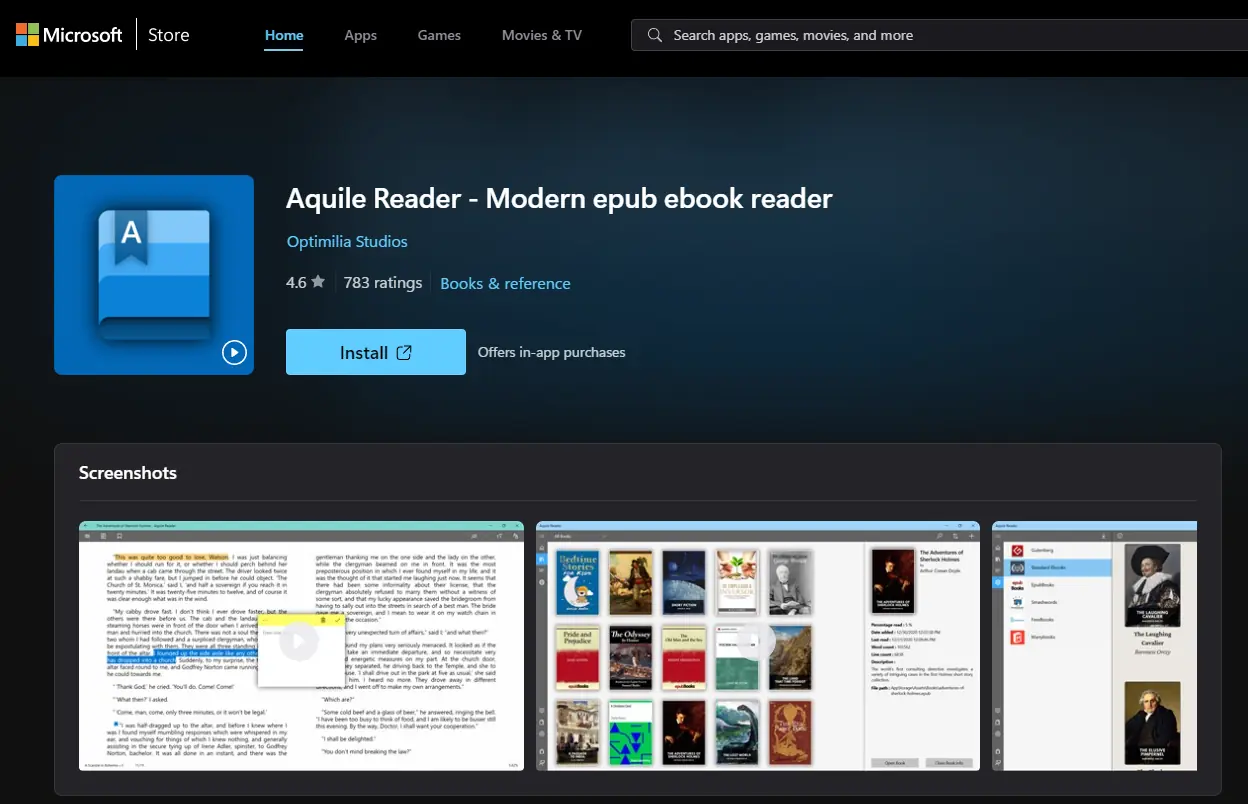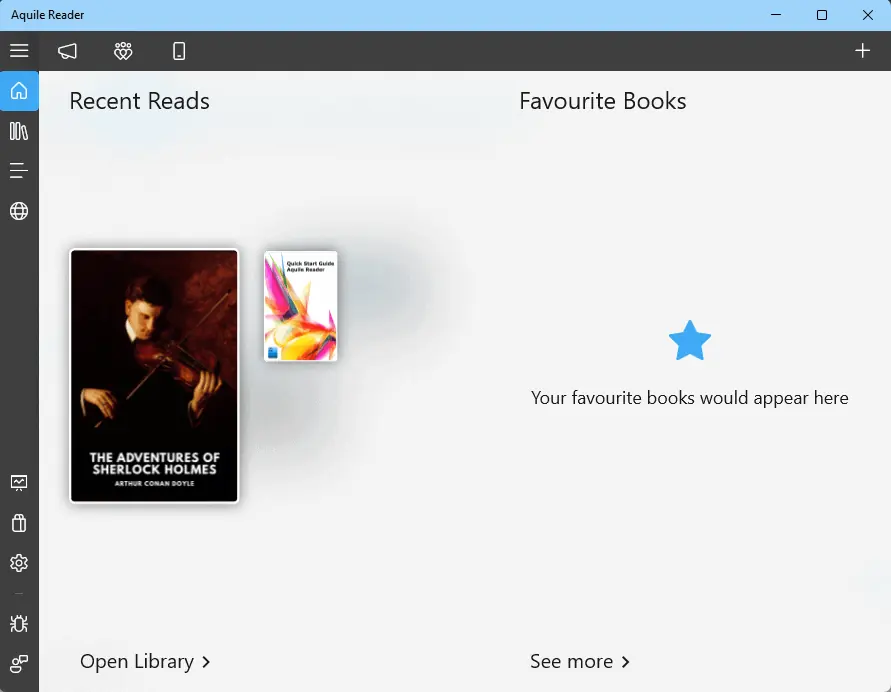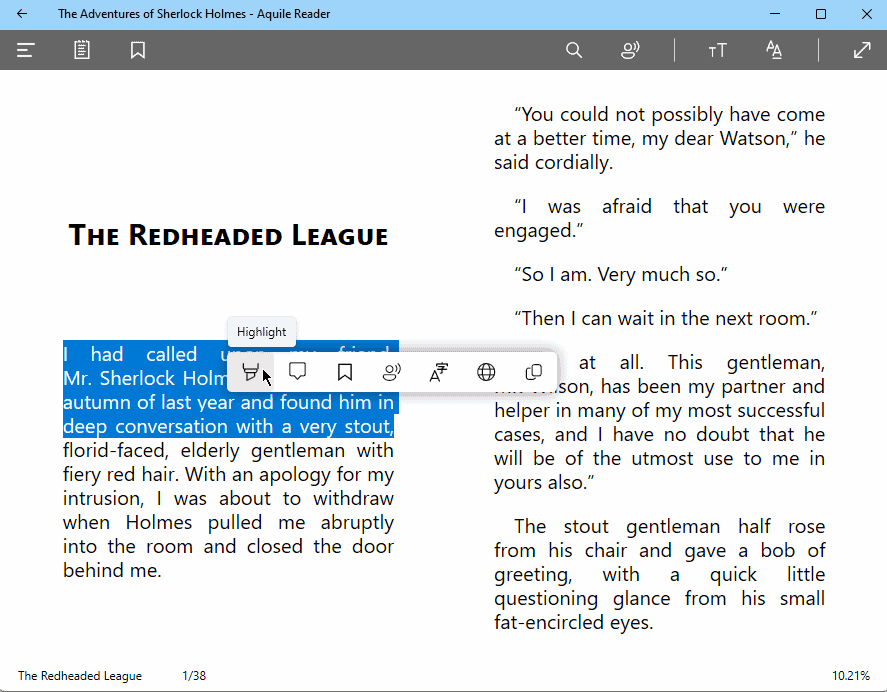Windows に最適な EPUB リーダー - 10 の強力なオプション
13分。 読んだ
更新日
MSPoweruser の編集チームの維持にどのように貢献できるかについては、開示ページをお読みください。 続きを読む
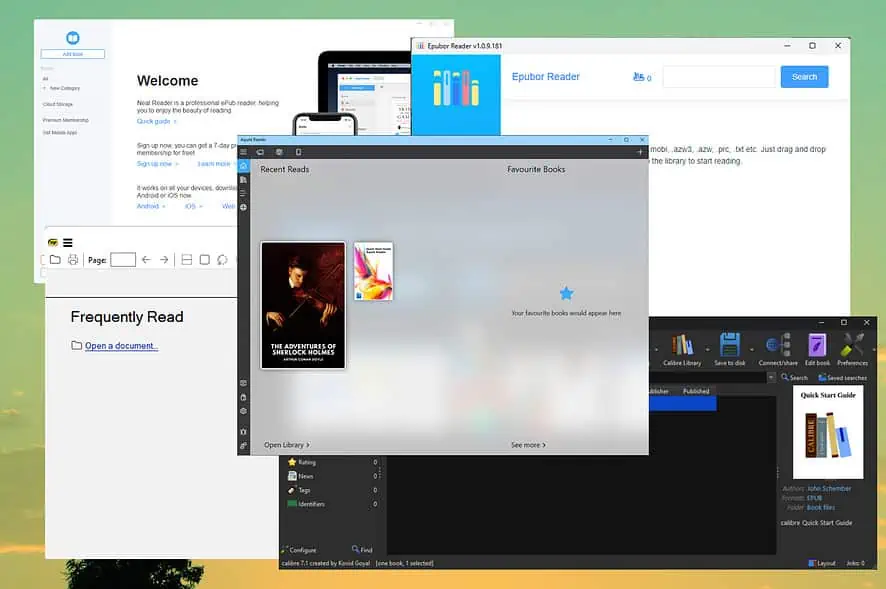
利用可能なオプションの数を考慮すると、Windows に最適な EPUB リーダーを選択するのは困難な場合があります。ここでこのガイドが役に立ちます。
以下に示す 20 個のセットを選択するために 10 以上のツールをテストしました。詳細については、以下をお読みください。このリストを読んだ後、ニーズに最適な EPUB リーダーを選択できます。
Windows に最適な EPUB リーダー
1. アクイルリーダー
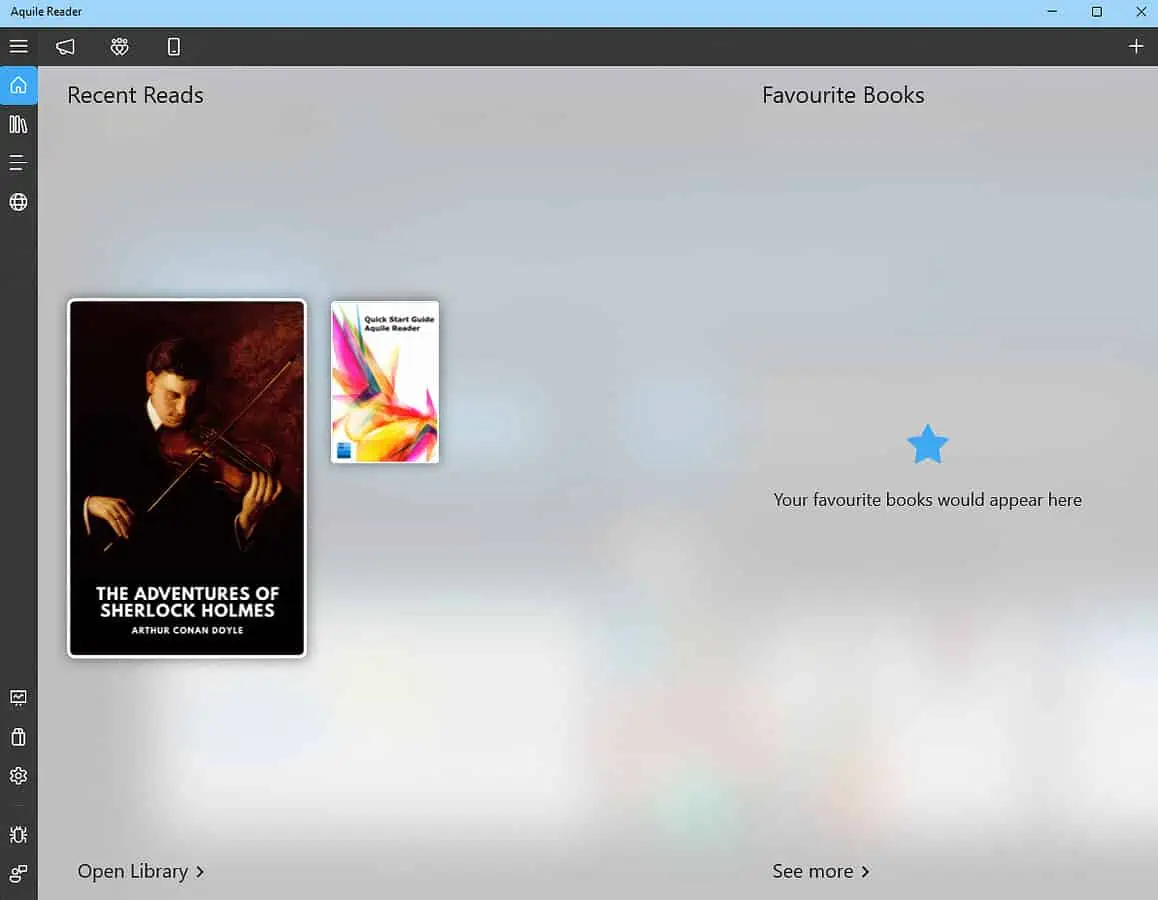
Aquile Reader は、幅広い電子書籍形式をサポートする PC 用の優れた EPUB リーダーです。ユーザー インターフェイスはうまく設計されており、モダンで直感的であるため、必要なオプションに簡単にアクセスできました。
特に気に入ったのは、最後に開いた電子書籍 3 冊が保存されていることです。

主なハイライトの XNUMX つは、幅広いカスタマイズ オプションです。行と段落の間隔、単語の間隔、テキストの配置を選択できます。
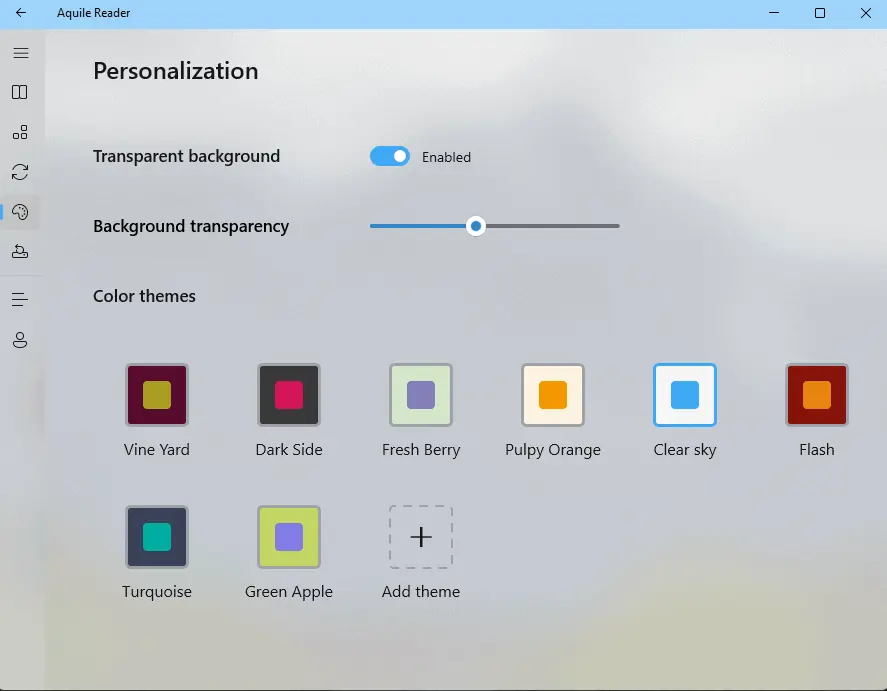
この機能により、目にあまり負担をかけずに読むことができます。
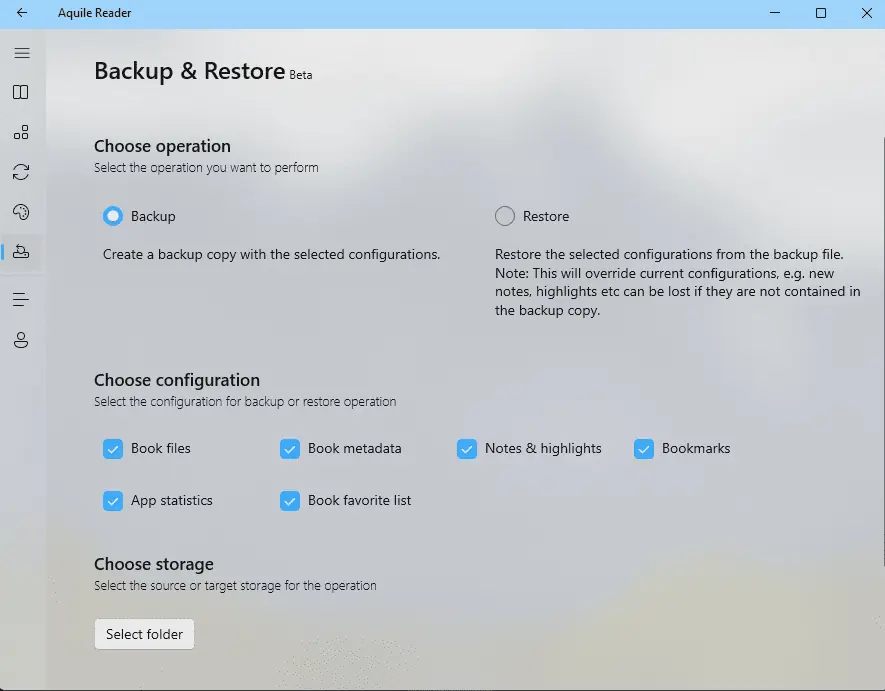
Aquile には、お気に入りの本を読み上げることができるテキスト読み上げ機能が含まれています。
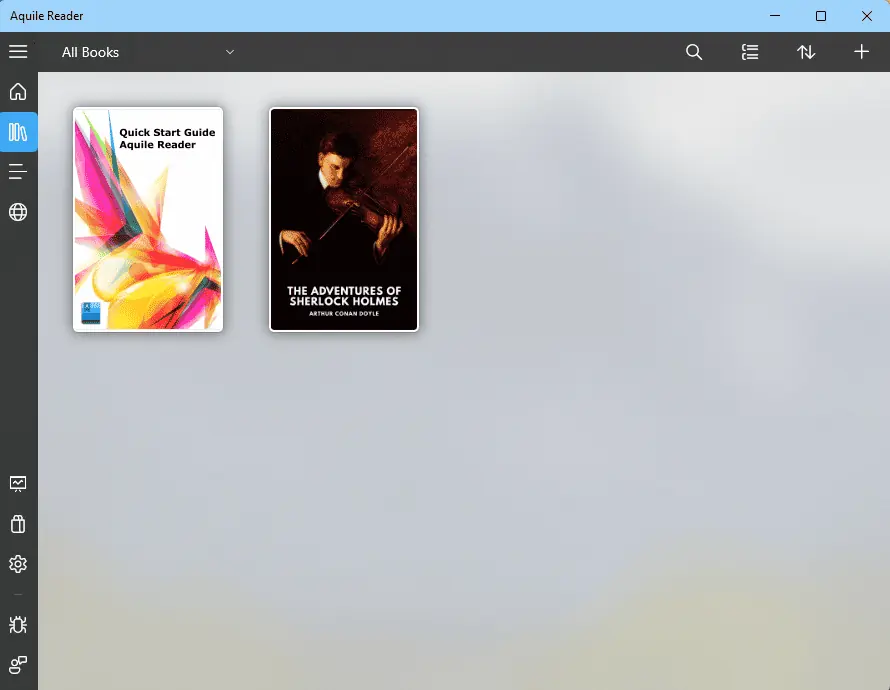
ライブラリ管理機能を使用すると、ブックマーク、ハイライト、メモを追加できます。
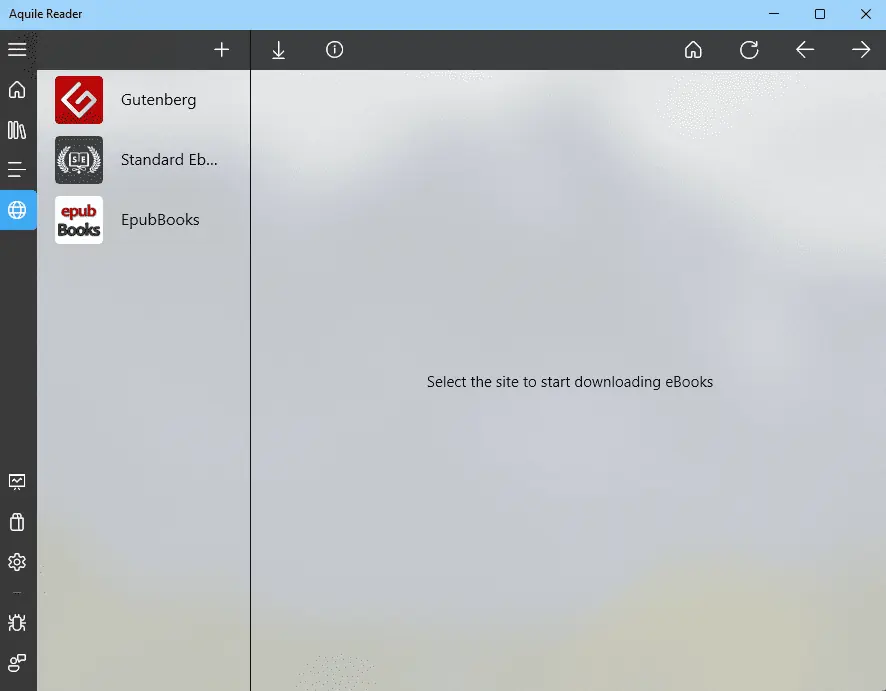
パフォーマンスの面では、Aquile Reader は高速に動作し、あらゆるコマンドに即座に応答します。
メリット:
- モダンでうまく設計されたインターフェイスを備えています
- 豊富な電子書籍からお選びいただけます
- 読み取り画面はニーズに応じてカスタマイズできます
- メモ、ハイライト、ブックマークをサポート
- テキスト読み上げ機能
- 読書習慣についての洞察を得ることができます
デメリット:
- 全画面モードはありません
- カテゴリやサブメニューは作成できません
2. 口径
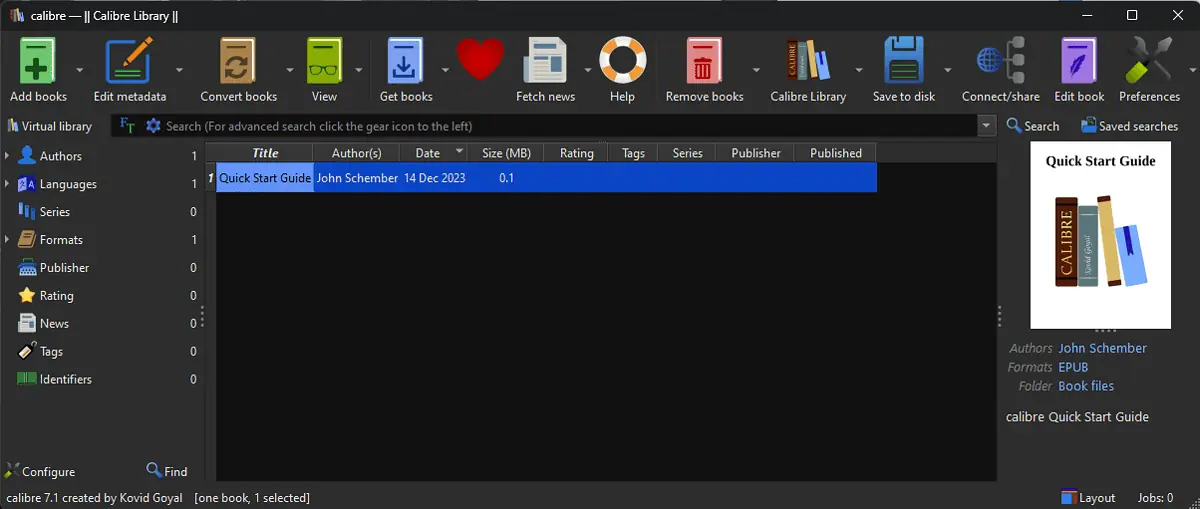
Calibre は、Windows 上でシームレスに動作し、さまざまな形式を完全にサポートする、私のリストの中で最高の無料電子ブック リーダーです。
インストーラーが使用している電子書籍リーダーの種類を尋ねるので、それに応じてカスタマイズしてくれるのが気に入りました。
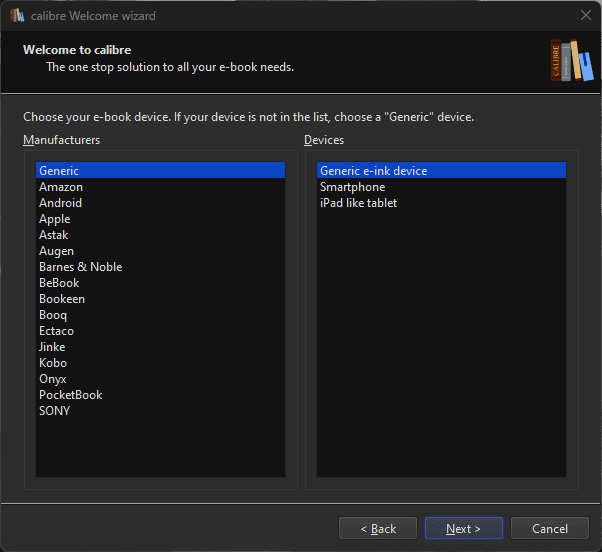
インターフェイスはうまく設計されており、あらゆるオプションにアクセスできます。
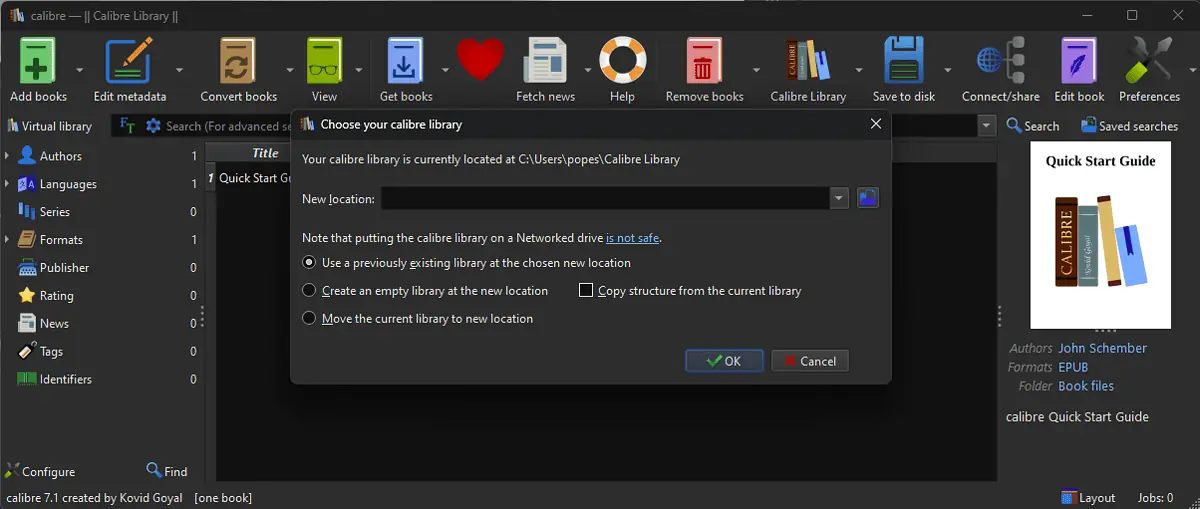
アイコンは大きくて大胆なので、タッチベースのデバイスと通常の PC の両方に最適です。
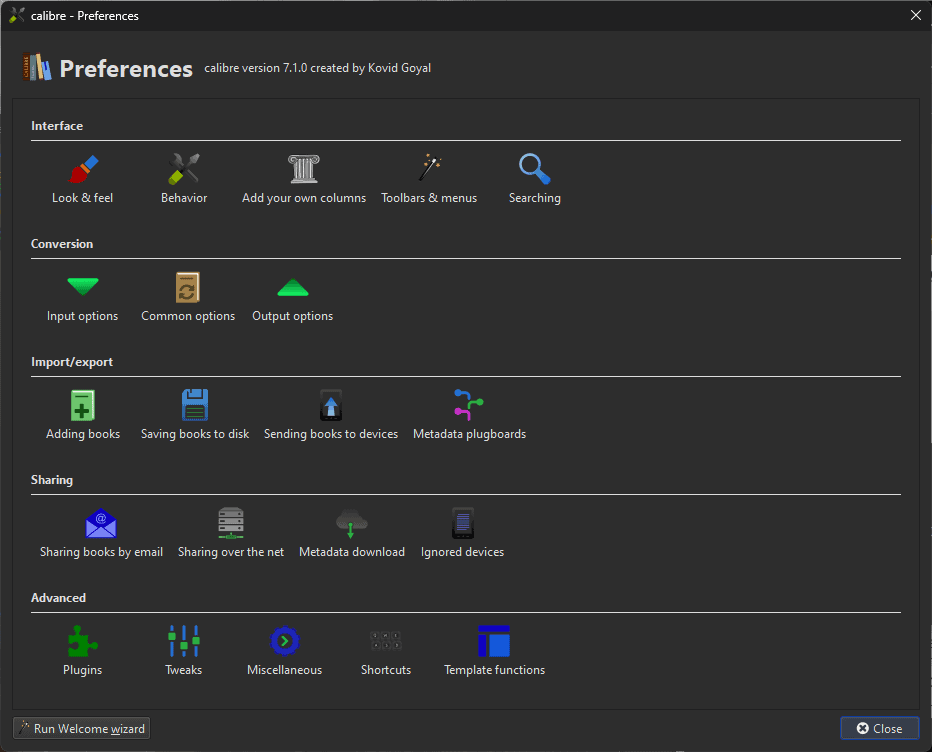
以前のアプリと同様に、Calibre には電子書籍を即座にオーディオブックに変換するテキスト読み上げ機能があります。読み上げ音声の高さ、音量、速度をカスタマイズできます。
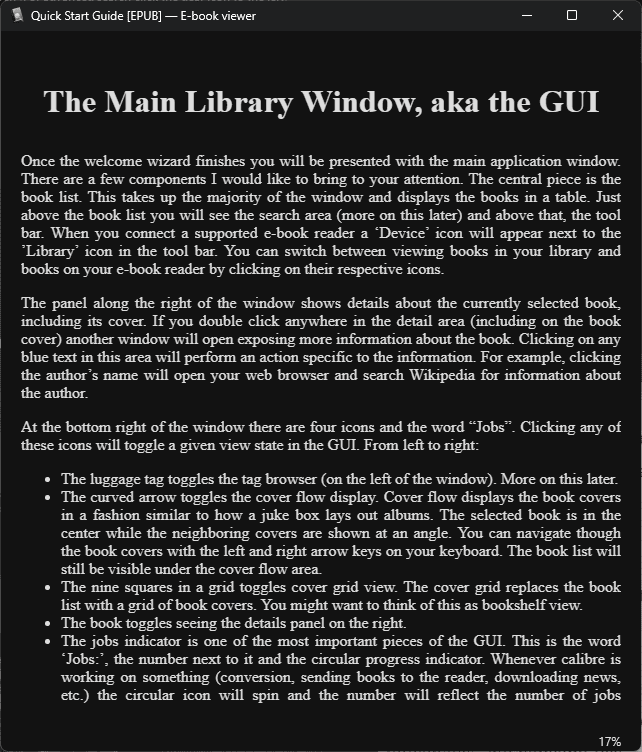
RSS フィードのサポートも含まれているため、お気に入りのオンライン出版物からニュースを収集し、ローカルに保存できます。
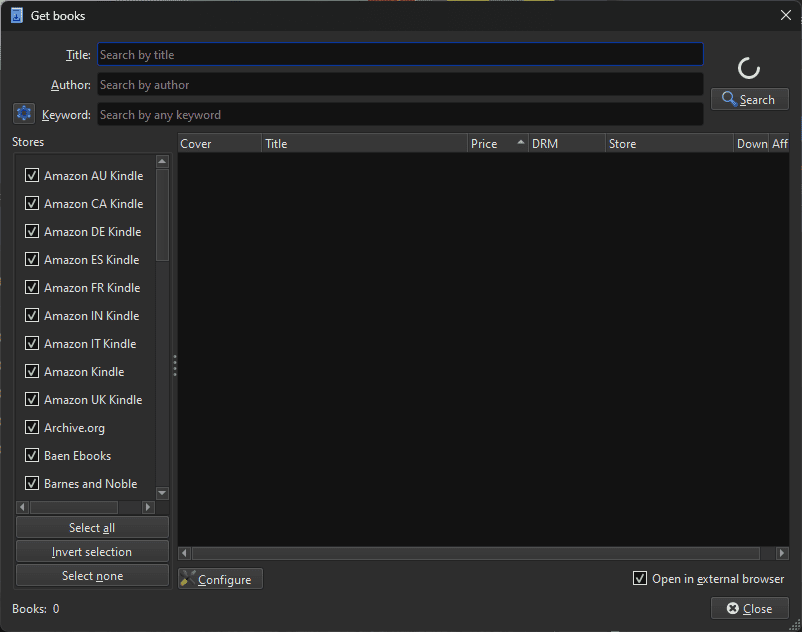
ライブラリ管理機能もよく調整されており、書籍コレクションを簡単に作成および管理できます。メモ、ブックマークを追加し、テキストを強調表示することができます。
パフォーマンスに関しては、Calibre は完璧に動作し、ページめくりのプロセスは非常にスムーズです。
メリット:
- 複数のフォーマットをサポート
- 機能を拡張できる優れたプラグイン システムが含まれています
- 完全に無料でオープンソース
- 書籍をある形式から別の形式に変換できます
- 最適な使用のために変換された本のサイズを縮小します。
- アプリはポータブルです
デメリット:
- 場合によっては、予想より多くのメモリを消費することがあります
- WYSIWYG(表示されているものがそのまま得られる)リーダーではありません
- 一部のユーザーにとって価格は高額になる可能性があります
3. SumatraPDFリーダー
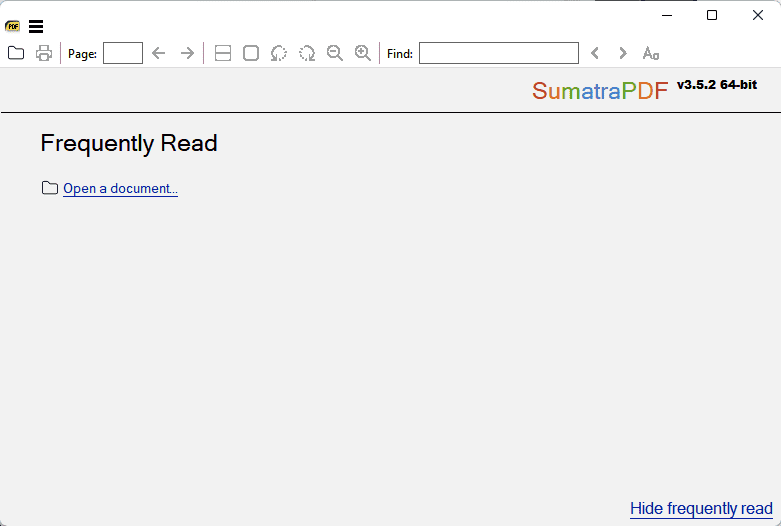
Sumatra PDF Reader は、おそらく私が調査中に出会った中で最も軽量な EPUB リーダーです。
この小さなソフトウェアは、PDF、ePUB、Mobi、XPS、DjVu、CBZ、CHM、および CBR を開くことができます。
ユーザーインターフェイスは最小限でありながら、優れたパフォーマンスを提供します。
それをテストするために、ジョージ オーウェルの『動物農場』をダウンロードし、スマトラに関する本を開きました。
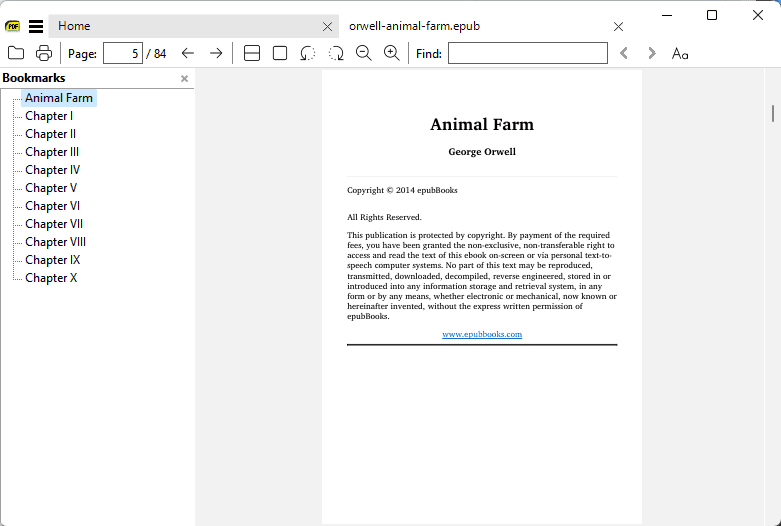
USB デバイスから直接実行できるため、非常にポータブルです。
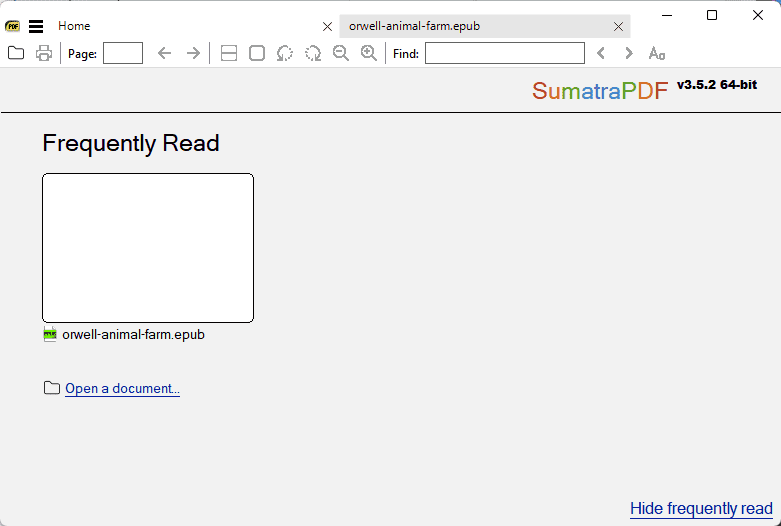
ライブラリ管理機能も完璧に機能し、簡単にアクセスできる方法で書籍を整理します。
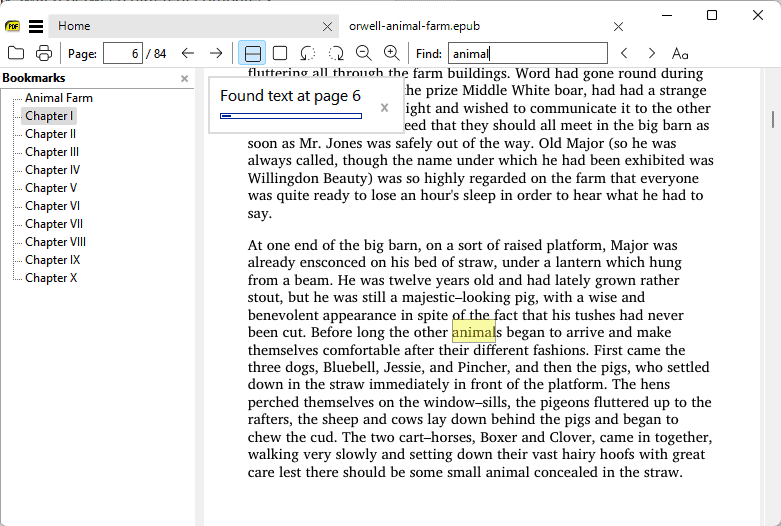
Sumatra では、キーボード ショートカットを使用して読書プロセスを効率化することもできます。さらに、検索機能により、本を紛失することはありません。
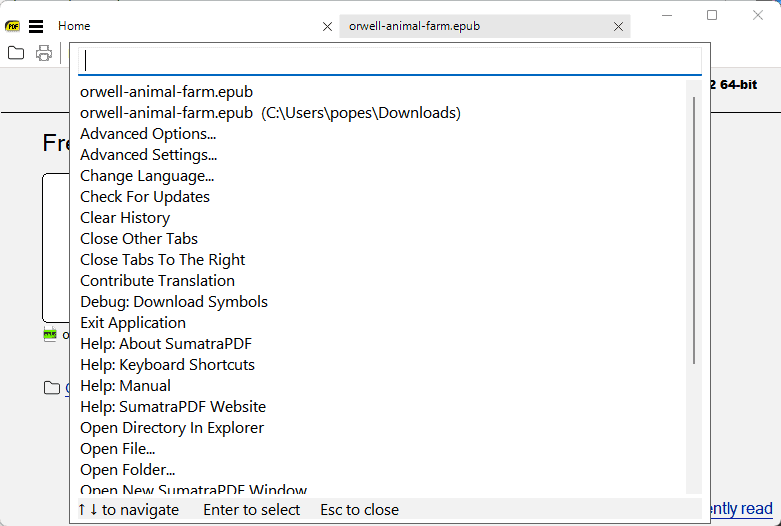
このソフトウェアのパフォーマンスは驚くべきもので、全体的に迅速かつ軽量なエクスペリエンスを提供します。
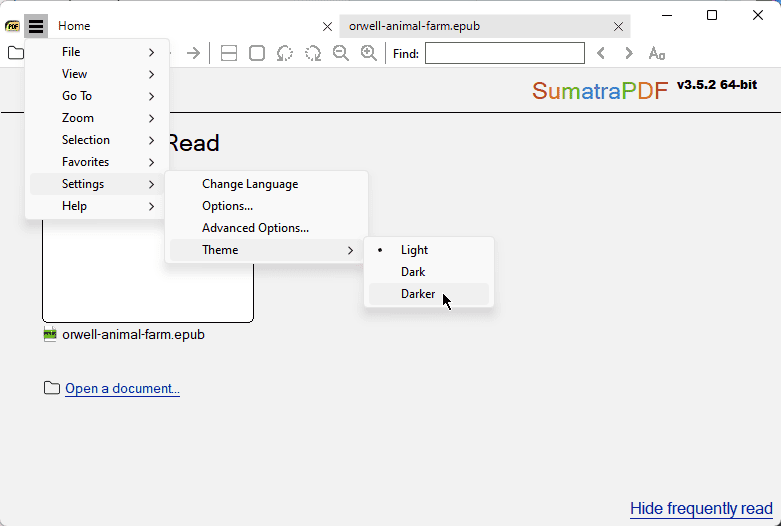
そうは言っても、速度には代償が伴い、最新の機能の一部は存在しません。これらには、フォームや詳細なカスタマイズが含まれます。
メリット:
- 軽量で高速なビルド
- 複数の形式のサポートを提供します
- USB ドライブから実行できるため、非常にポータブルです
- 便利なキーボード ショートカットのセットが含まれています
- あらゆるサイズのテキストの高速検索機能
- よく整理された PDF ライブラリ
デメリット:
- シンプルなリーダーですが、高度な機能がいくつかありません
- 一部のユーザーが設定を変更中に問題が発生しました
4. Epubor リーダー
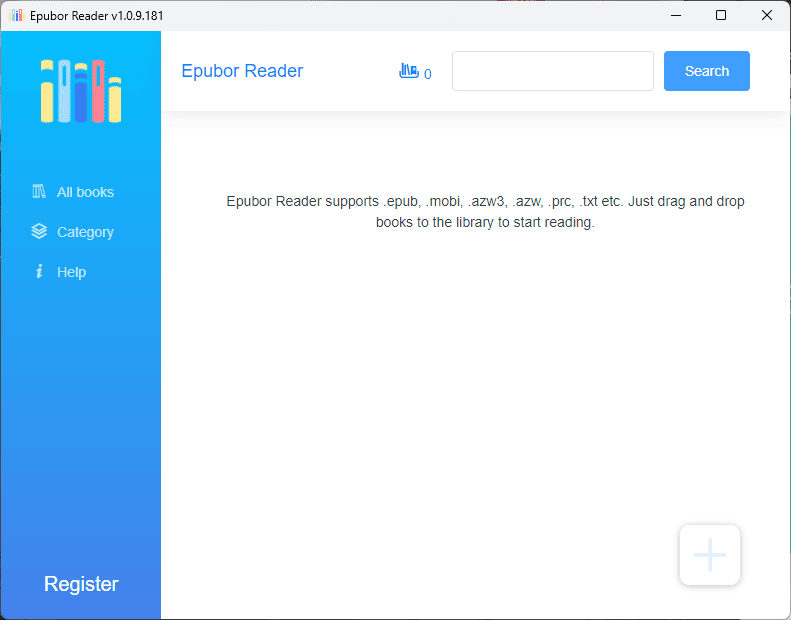
Epubor ReaderはEPUB、PDF、MOBI、AZW3、TXTなどに対応した電子書籍リーダーです。
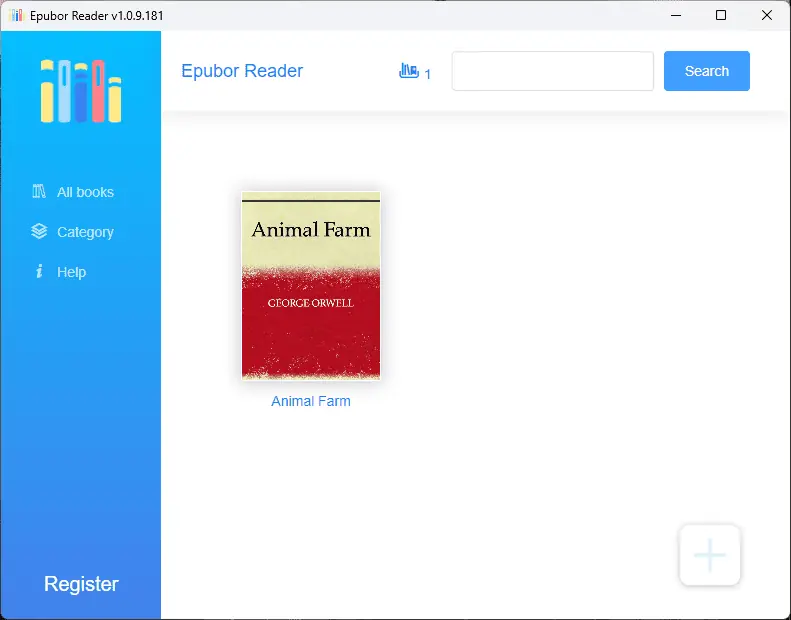
インターフェイスは使いやすく、初心者でも直感的に操作でき、ドラッグ アンド ドロップ機能によりさらに使いやすくなっています。
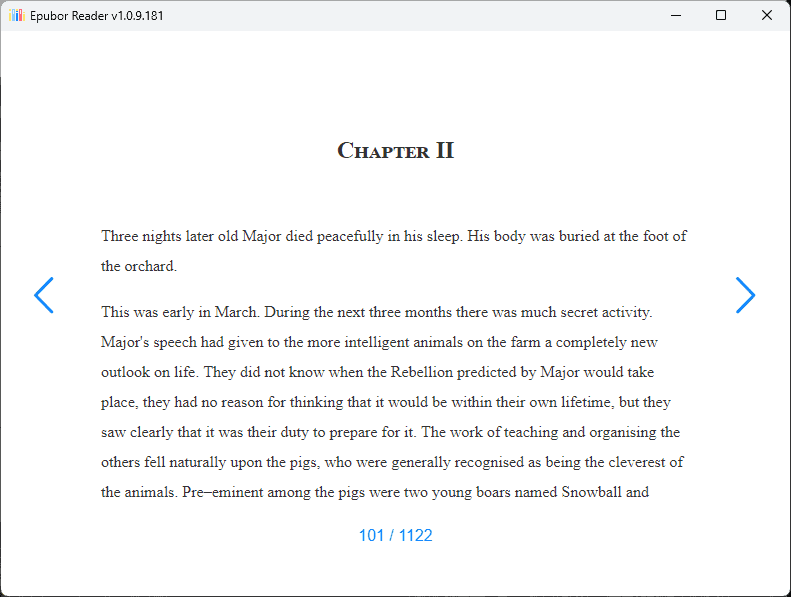
このソフトウェアにはテキスト読み上げ機能も含まれていますが、他のソフトウェアほどうまく機能しません。
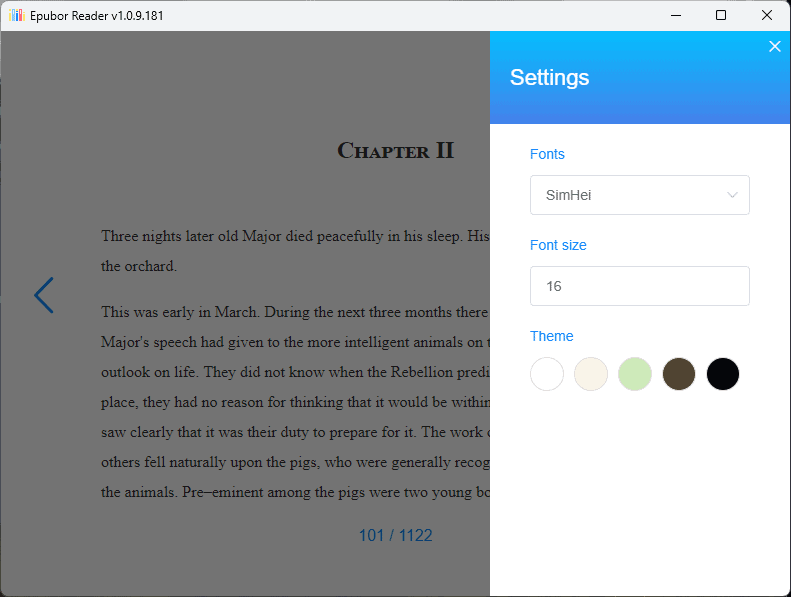
このアプリのテストで目立ったのは、電子書籍のメタデータ情報を変更できる機能でした。

評価したり、メモを追加したり、カバー画像を変更したりすることもできます。
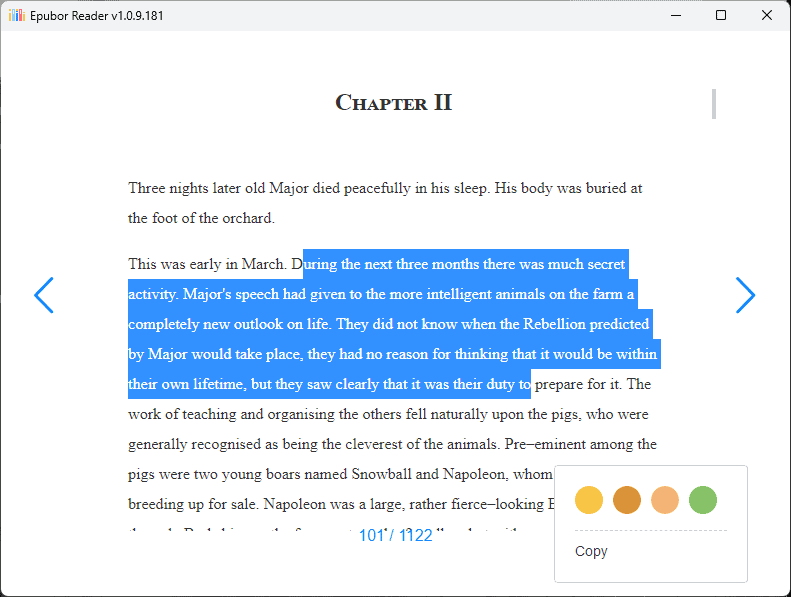
Epubor Reader のパフォーマンスはバランスが良く、安定しています。ただし、一部のユーザーからは永久ライセンスの問題について苦情が寄せられているため、最初は試用版を試してみることをお勧めします。
メリット:
- Kindle、kobo、Adobe DRM など、さまざまな電子書籍形式をサポート
- ソフトウェアは本の閲覧と追加が簡単です
- 高品質の電子書籍変換機能が付属
- 電子書籍のメタデータを編集し、評価やメモを追加する機能
- DRM ストリップツールが含まれています
- オンライン電子書籍リーダーとしても利用可能
デメリット:
- Windows 防御システムがインストール ファイルをブロックする可能性がありますが、それは誤検知です。最新の Bit Defender Internet Security アンチウイルスを使用してインストーラーをテストしました。
- ライセンスにはかなりの費用がかかる場合があります
- ページをめくるのが速すぎると、ソフトウェアが遅れます
5. きちんとしたリーダー
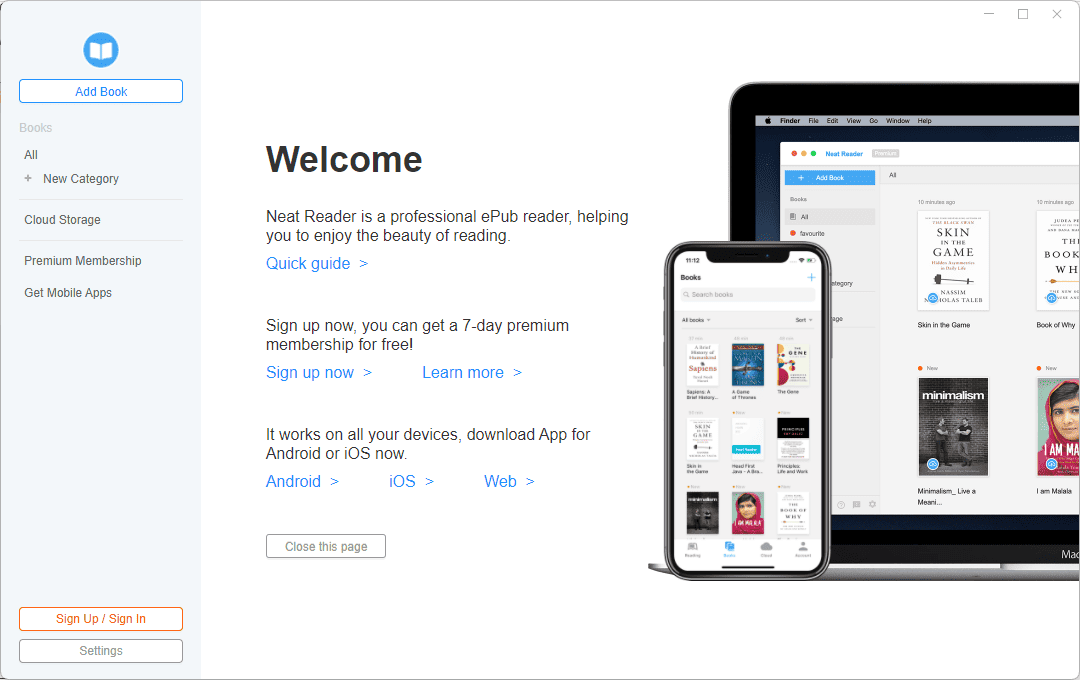
さまざまな形式の電子書籍を読みたい場合は、Neat Reader も優れたソフトウェア オプションです。 Wi-Fi転送でもEPUBファイルをインポートできる便利なアプリです。
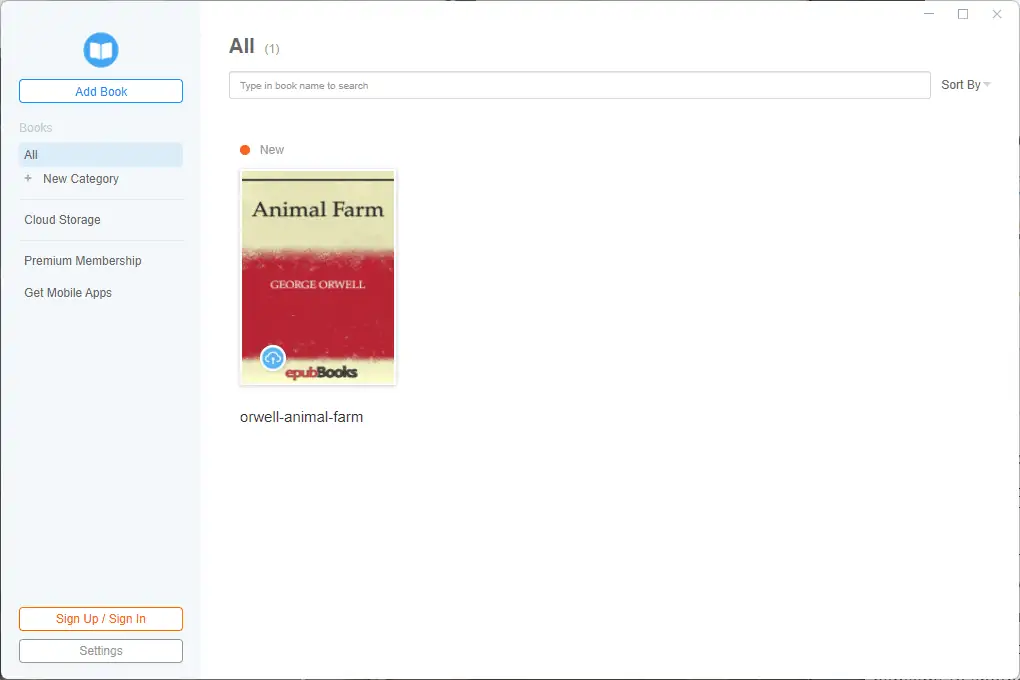
私のテスト中に最も目立った機能は、包括的な注釈ツールでした。
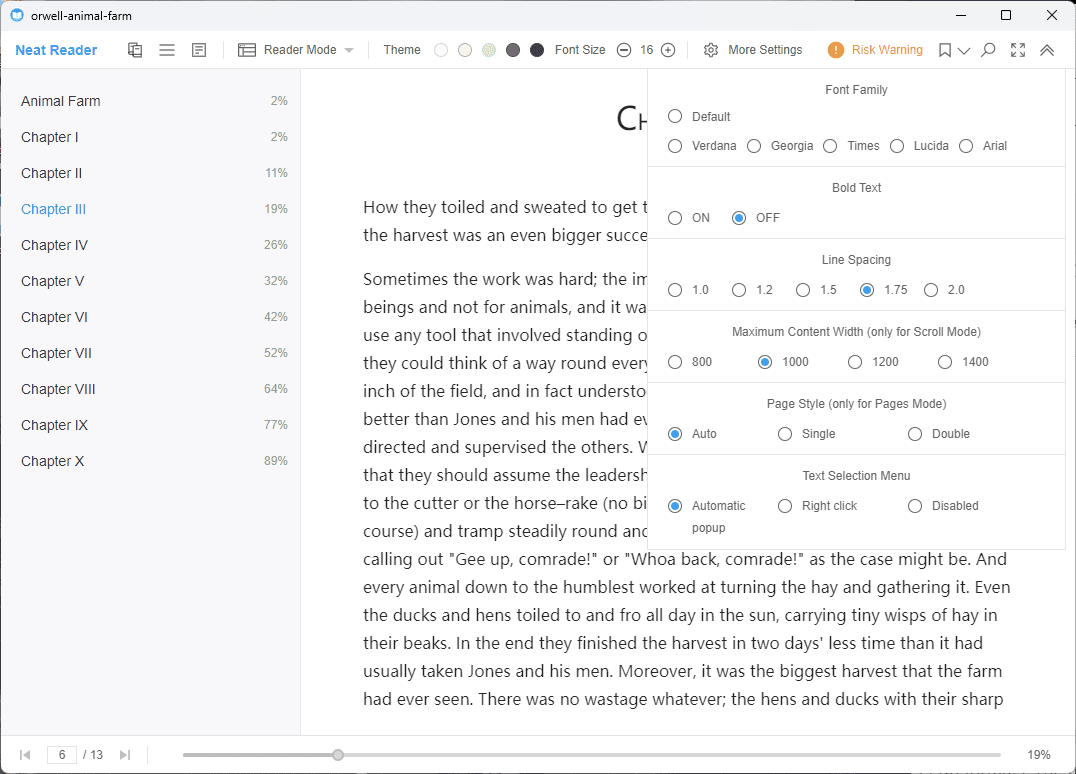
これらを使用して、テキストの一部を強調表示したり、メモを書いたり、ある強調表示から別の強調表示にすばやく移動したりできます。
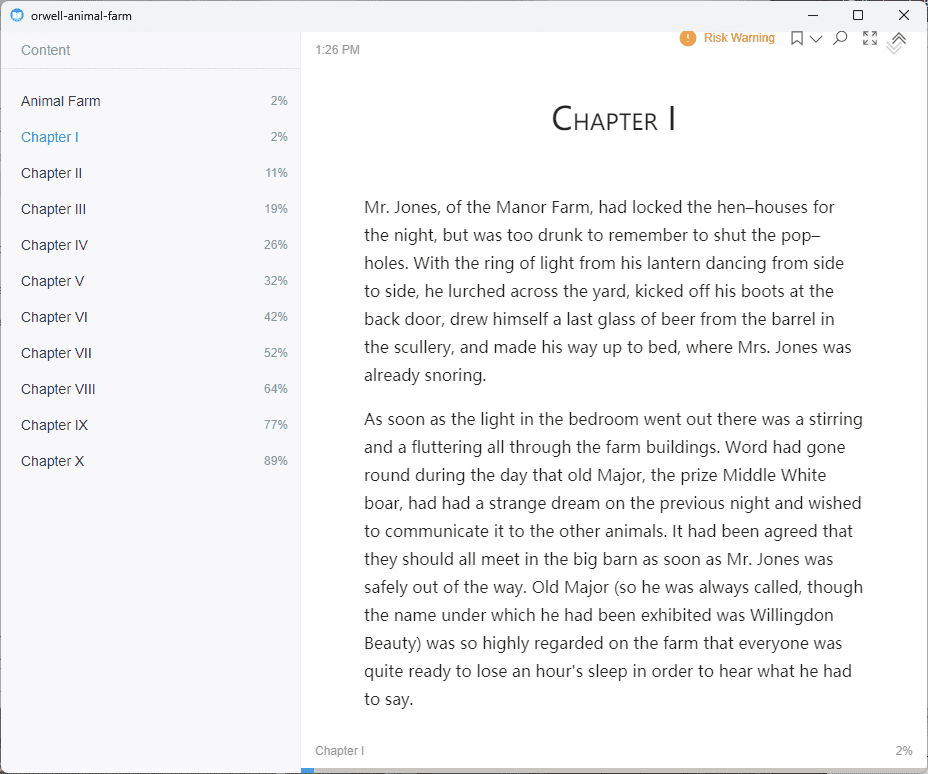
ライブラリ管理は他のソフトウェアほど適切に設計されていませんが、それでも便利です。カテゴリを作成し、バックアップとしてクラウドに保存することもできます。
Neat Reader はパフォーマンスの面でも優れており、安定した応答性の高い読書プラットフォームを提供しました。
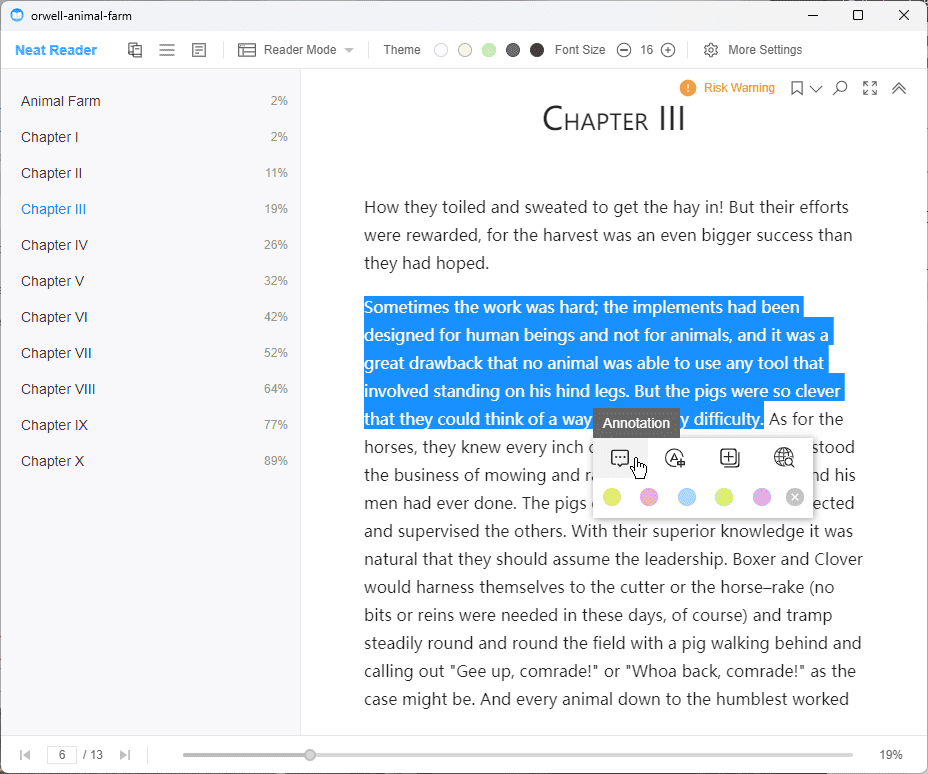
それでも、一部のユーザーは、アプリが DRM ファイルをサポートしていないという事実に不満を抱いていました。これは無料プランと有料プランの両方に当てはまります。
メリット:
- タブレット、スマートフォン、デスクトップで使用できます
- ソフトウェアの無料版には、電子書籍を読むために必要なものがすべて揃っています
- ePub 2 およびほとんどの ePub 3 標準を完全にサポート
- テキストに注釈を追加できます
- 書籍に安全なクラウド ストレージ オプションを提供します
- メモはいつでもエクスポート可能
デメリット:
- オフラインで使用すると、特に大きな本の場合、アプリの遅延が大きくなります
- ページをめくるプロセスは機能しますが、大きな文書の場合は遅くなる可能性があります
- アプリの無料機能は限られていますが、それでも便利です
6. ブックビザー
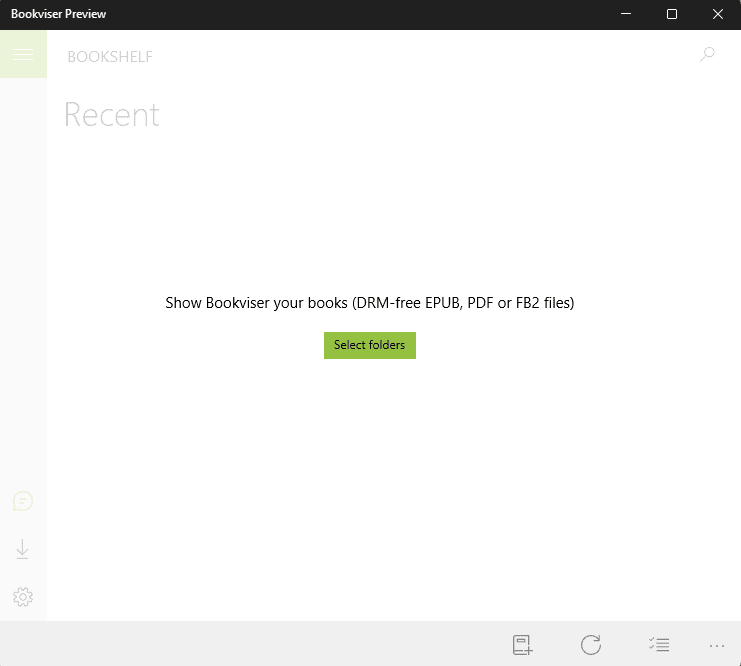
BookViser は、テキスト、FB2、および ePub 形式を簡単にサポートする優れた電子書籍リーダーです。ユーザー インターフェイスは非常にうまくデザインされており、3D ページめくり効果を使用して書籍を読み進めるユニークな方法を提供します。
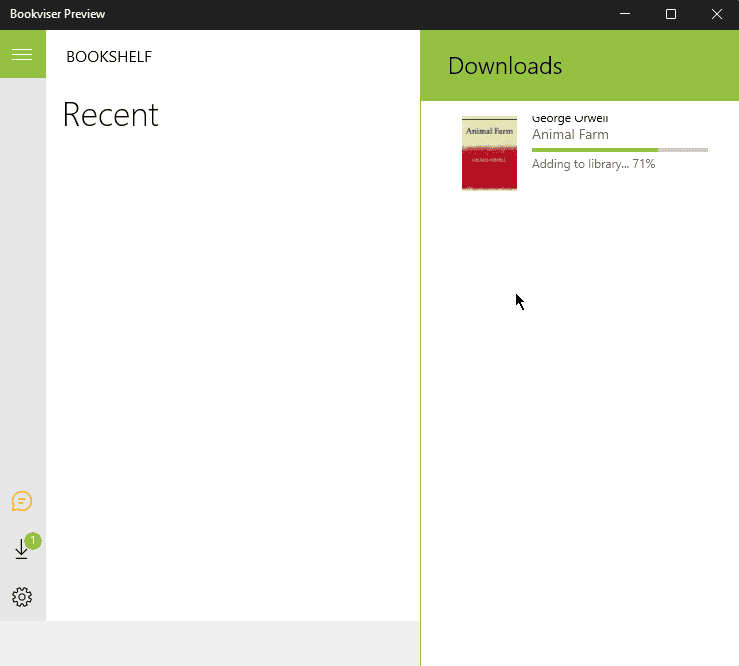
このソフトウェアで気に入ったのは、多数のカスタマイズ オプションがあることです。
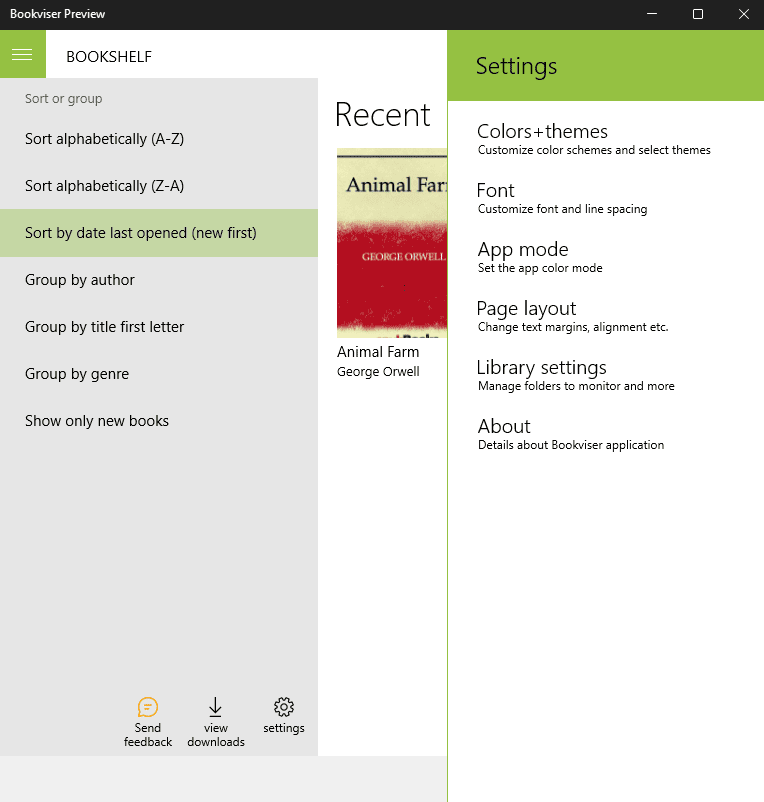
フォントのサイズと色を変更したり、余白を調整したり、ページめくり効果を得るためにタップまたはスワイプするカスタマイズ領域を設定したりすることもできます。
このライブラリはシンプルですが効果的で、Project Gutenberg、Smashwords、Feedbooks などの優れた電子書籍ソースへのアクセスを提供します。

テスト中、ソフトウェアは高速で、コマンドにすぐに反応しました。それでも、ページめくり機能が時々少し遅れることに気付きました (スクロールする速さに応じて).
メリット:
- テキスト、FB2、ePubなどのさまざまな形式の選択をサポート
- 物理的な本を模倣した 3D ページめくり効果
- ニーズに合わせて読み取り画面をカスタマイズできます
- 注釈ツールが含まれています
- 無料の書籍セットへのアクセスを提供します
- インターフェイスはナビゲーションやオプションの変更が簡単です
デメリット:
- 高速でページをめくると応答が遅くなります
- 無料版では提供できる機能が限られています
7. フリーダ
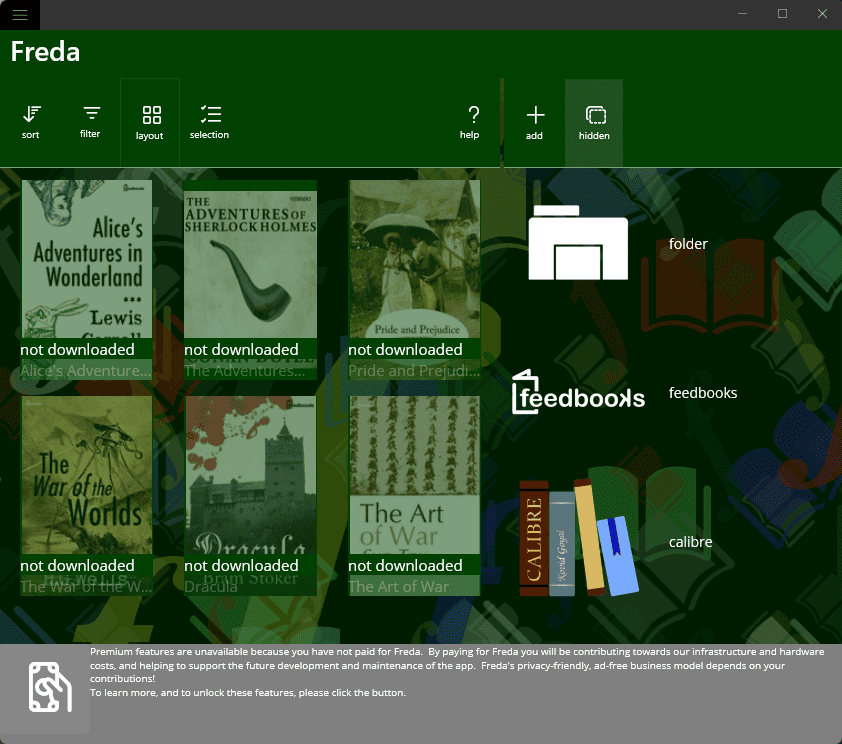
Freda は EPUB、FB2、TXT 形式を問題なくサポートしています。
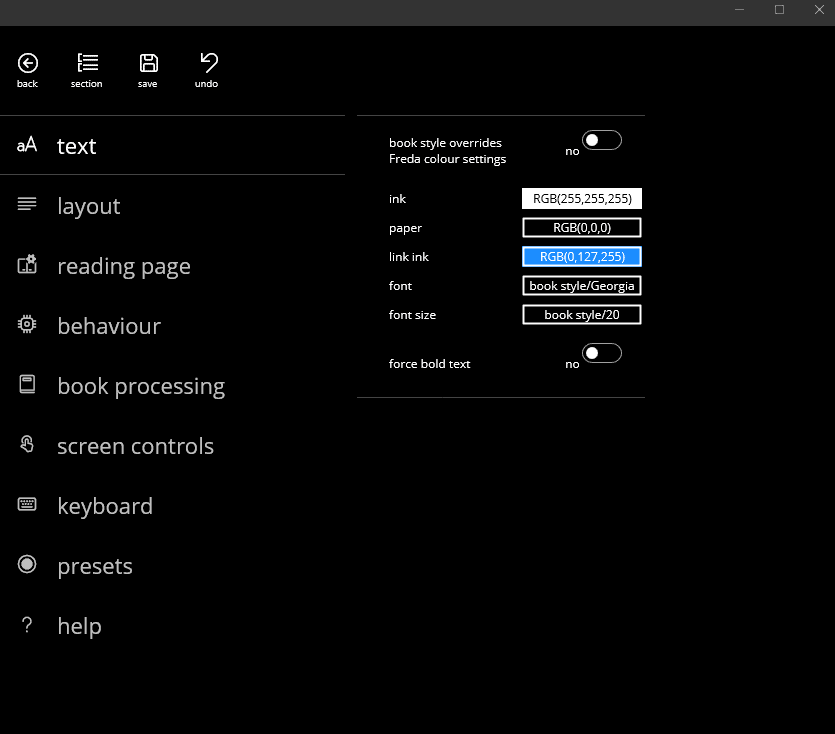
また、物理的な本を模倣した 3D ページめくり機能も提供します。
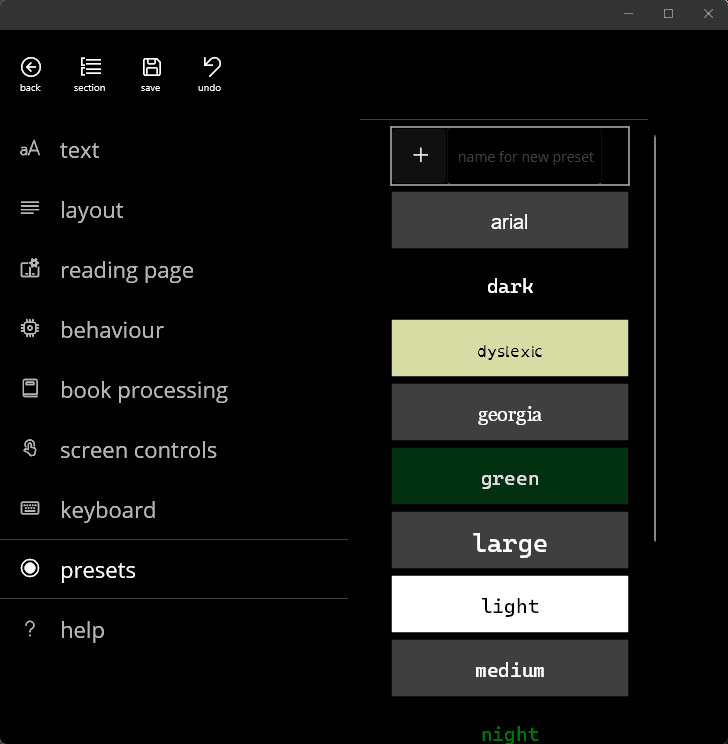
フォントサイズ、色、背景など、アプリのあらゆる側面をカスタマイズできることが気に入りました。
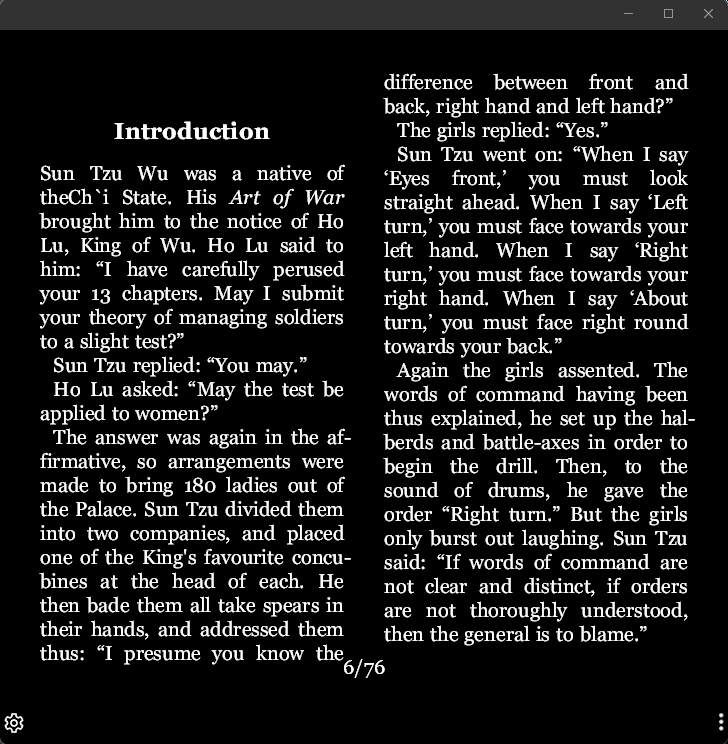
Freda はブックマーク、注釈、ハイライトもサポートしており、書籍やドキュメントにすばやくマークを付けることができます。さらに、状況によってはテキスト読み上げオプションが役立つ場合もあります。
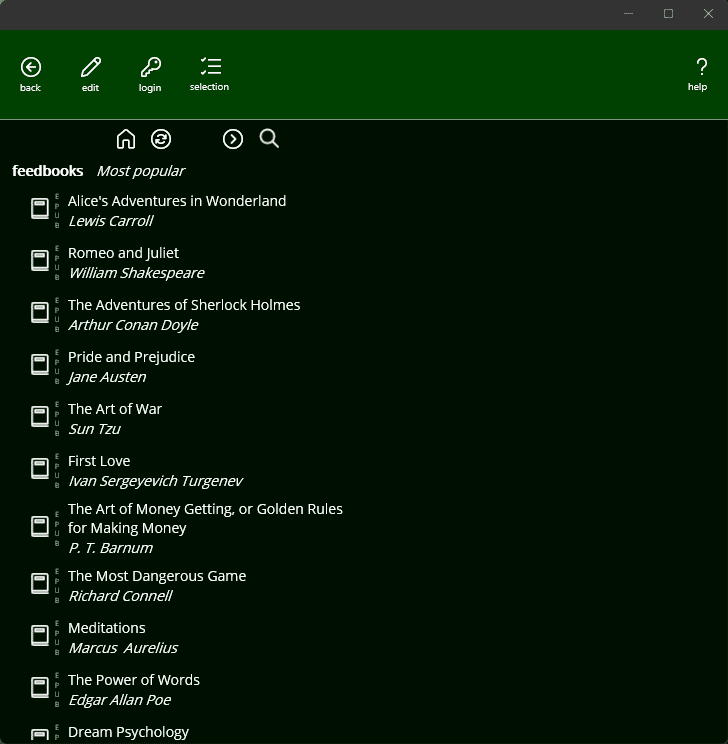
Freda を使用すると、SD カード、OneDrive、さらには Internet Explorer ブラウザを使用した Web サイトから書籍を転送できます。さらに、Project Gutenberg から何千冊もの古典書籍に無料でアクセスできます。
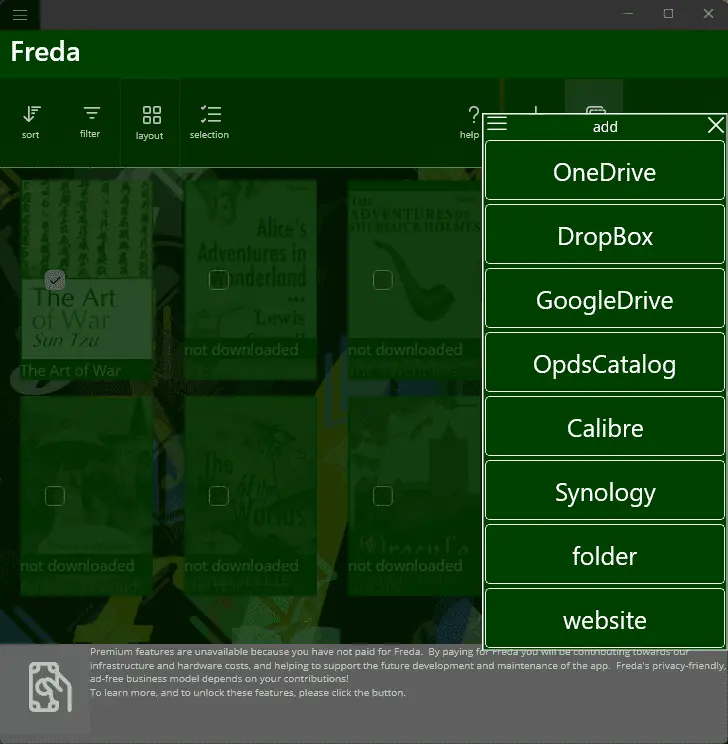
Freda は非常に応答性が高く、安定しており、大きな本を扱っているときにも遅延が発生しません。このアプリに関するユーザーのコメントを読んでいると、このアプリが DRM EPUB コンテンツを読み取れないことに腹を立てていました。
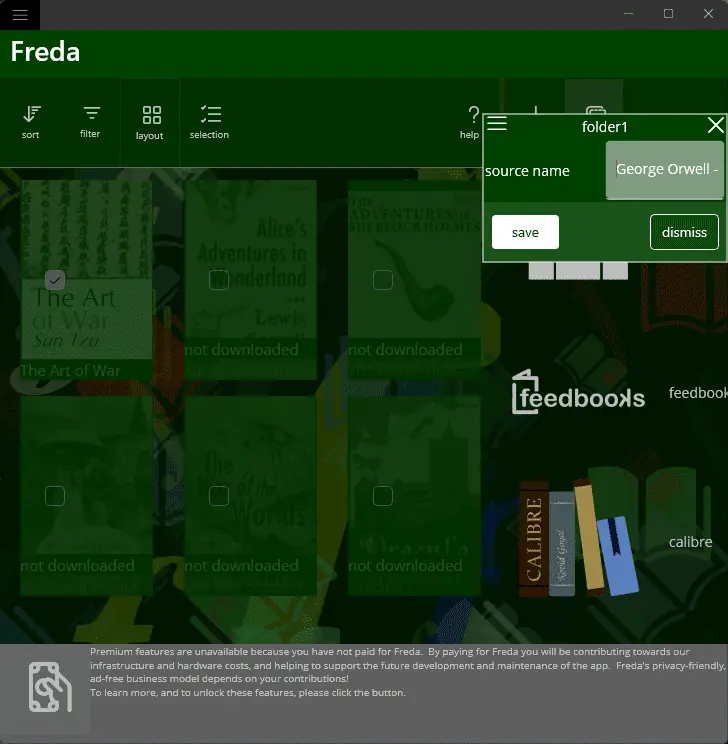
これは、DRM 容量を含めることに熱心な場合にのみ問題になりますが、それでも、リーダーは総合的なオプションです。
メリット:
- EPUB、FB2、TXT などの適切な形式セットをサポート
- フォントサイズ、色、背景をカスタマイズできます
- 便利な注釈ツールとメモが含まれています
- 限られた数の無料書籍へのアクセスを提供します
- メニューをナビゲートして目標を達成するのは簡単です
- クラウドサポートを提供します
デメリット:
- 無料版は制限がありますが、電子書籍を読むために引き続き使用できます
- 無料版には一部広告が含まれています
- インターフェースは一部のユーザーにとって混乱を招く可能性があります
8. Adobeデジタルエディション
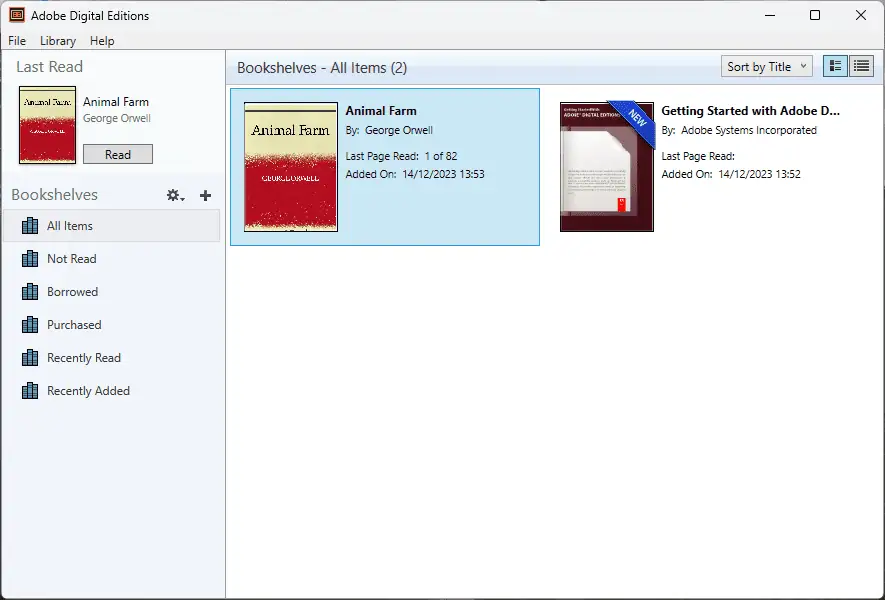
Adobe がこのソフトウェアを設計したので、私はそれが市場で最良の選択肢であると期待していましたが、それに近いものではありませんでした。
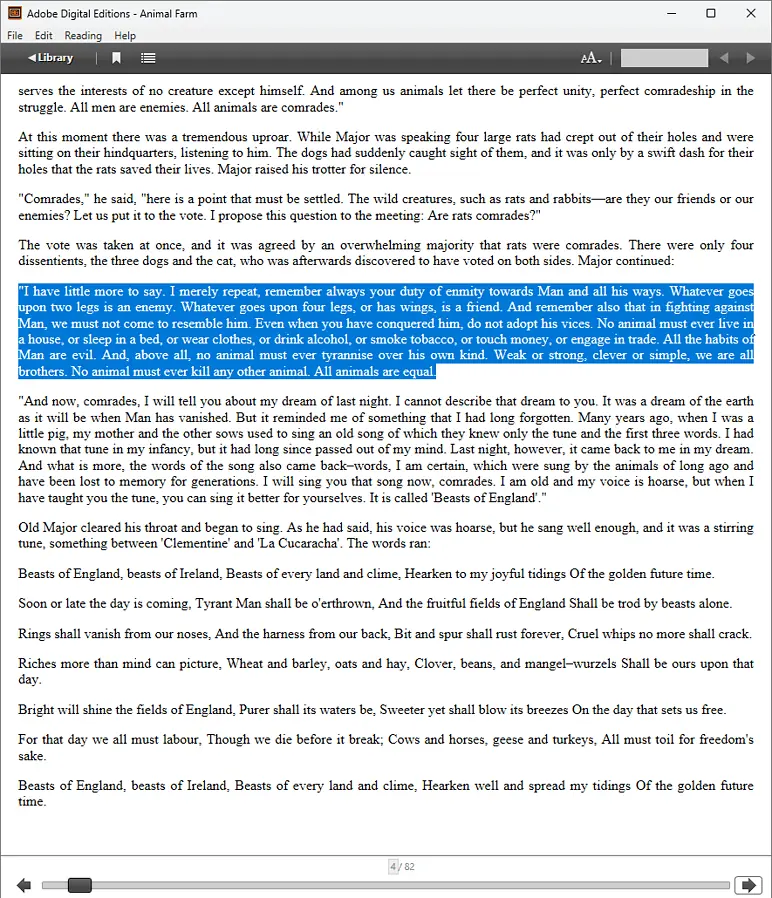
このソフトウェアは完全に無料で使用でき、EPUB や PDF などの幅広い形式をサポートしています。インターフェイスはうまく設計されていますが、UI カスタマイズ オプションがないため、他の電子書籍リーダーと比べて劣っていました。
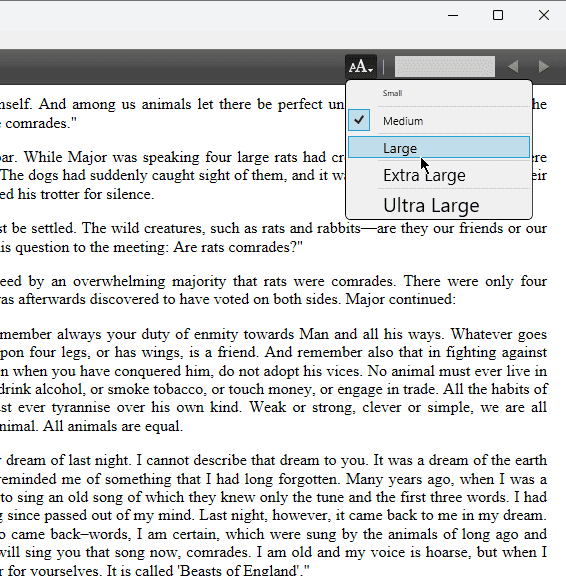
Adobe Digital Editions (ADE) は、Adobe DRM で保護された書籍を完全にサポートしており、ユーザーは公共図書館から電子書籍を借りることができます。
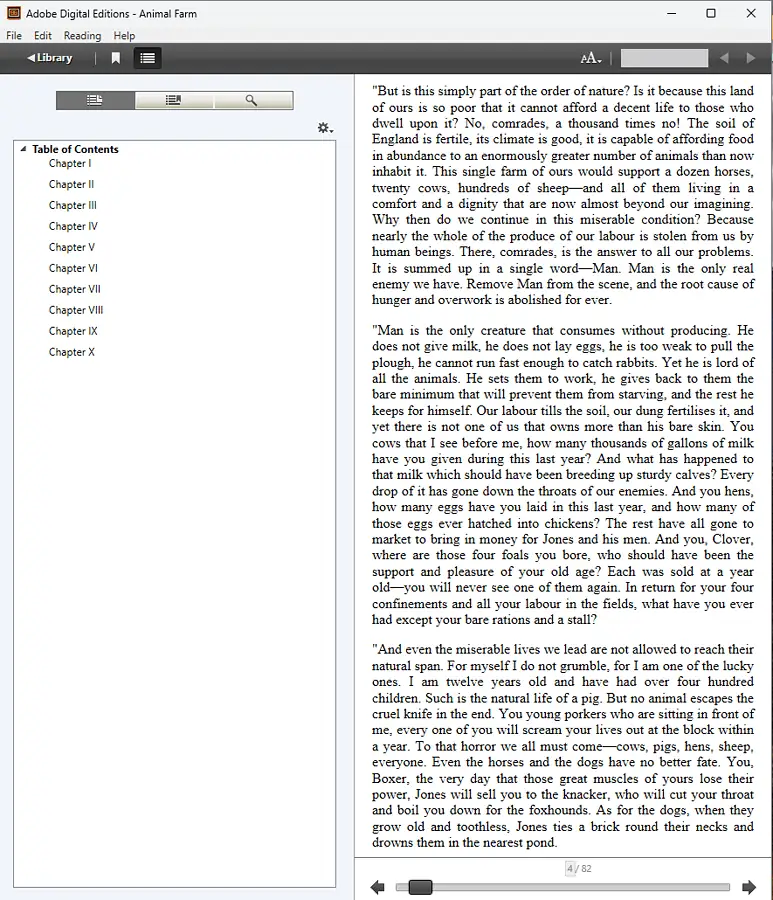
さらに、EPUB3 標準をサポートしているため、オーディオとビデオのコンテンツが常に最適にレンダリングされます。これは、ソフトウェアを使用して画像のサイズを動的に変更でき、列、クイズ、数式のサポートを提供できることを意味します。
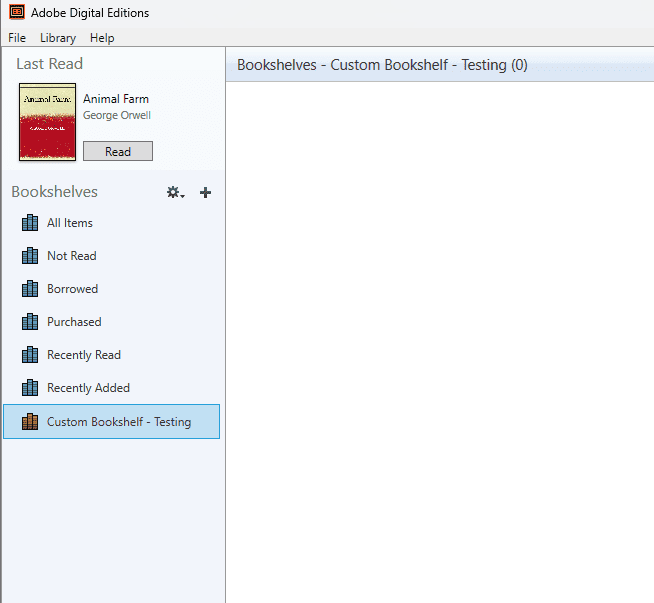
ADE は高速であらゆるコマンドに応答するため、機能が不足しているため標準以下ではありますが、パフォーマンスは期待どおりです。
メリット:
- PDFやEPUBなど幅広い電子書籍フォーマットをサポート
- ライブラリを他のコンピュータまたは iPad に簡単に転送できます
- Adobe DRM で保護されたブックを完全にサポート
- EPUB3のサポートを提供します
- 効果的に機能する組み込みの検索機能
- Windows の JAWS や NVDA などのさまざまなスクリーン リーダーで使用できます。
デメリット:
- オフラインでの使用は非常に制限されています
- 高度なカスタマイズ機能はありません
- Linux はサポートされていません
9. カバー
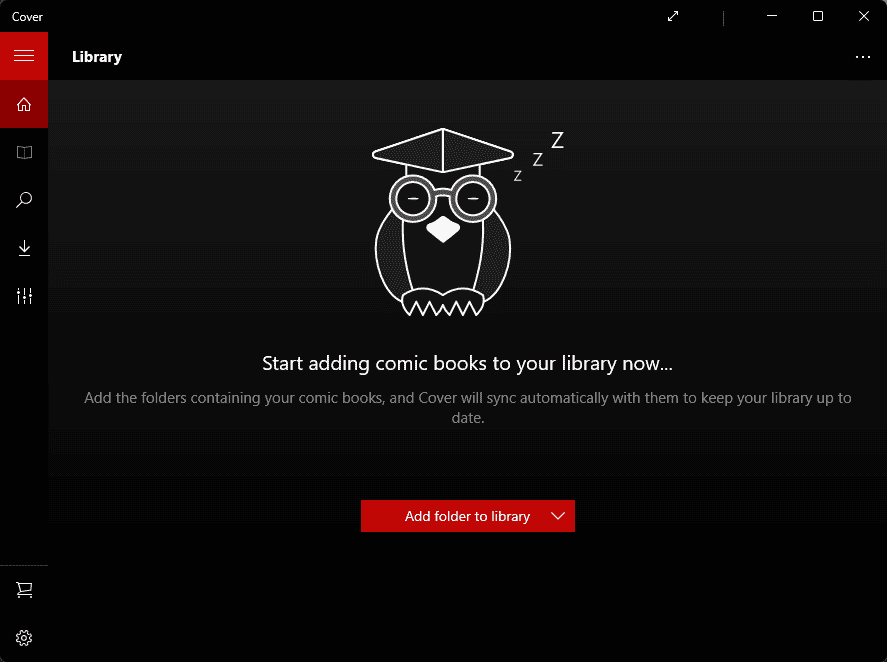
Cover は、さまざまな形式をサポートする軽量の EPUB リーダーです。このアプリは漫画本を読むことを念頭に置いて特別に設計されており、それを証明する機能を備えています。
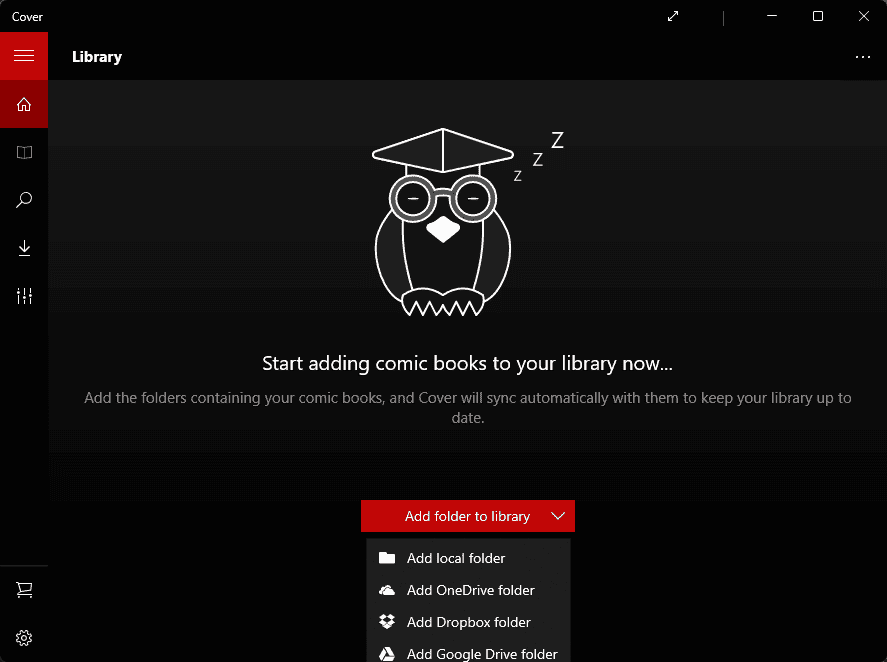
このアプリには幅広いカスタマイズオプションもあります。フォントサイズ、背景、さらにはテキストの色も変更できます。本を聞きたい場合は、内蔵のテキスト読み上げ機能を使用することもできます。
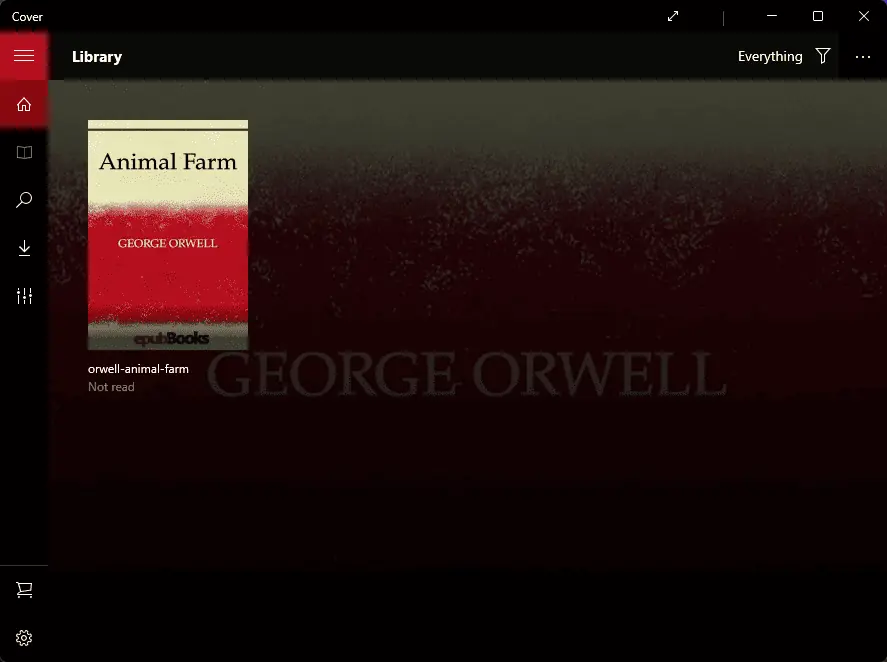
さらに、Cover は注釈、ブックマーク、および強調表示を受け入れます。
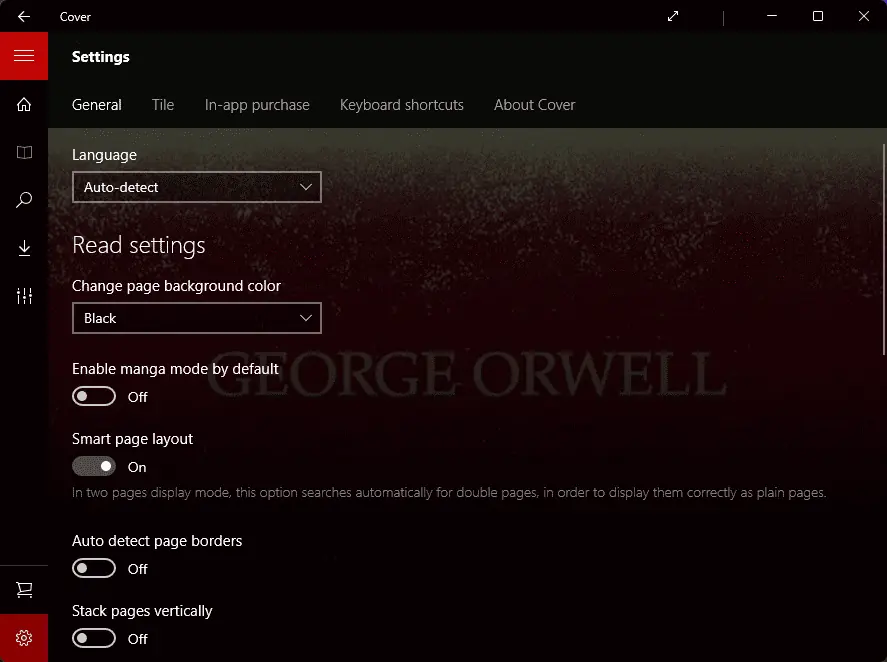
さらに、Cover では、SD カードや OneDrive からの書籍の転送も可能です。

Smashwords、FeedBooks、Project Gutenberg ライブラリから電子書籍コンテンツにアクセスすることもできます。
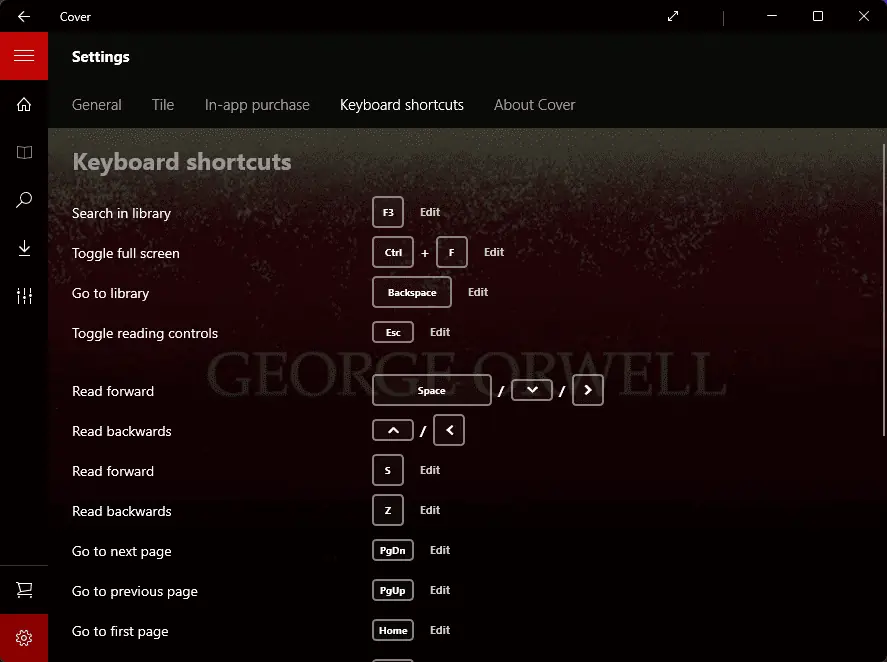
パフォーマンス テスト中、遅延やページのスタックは発生せずに機能しました。
メリット:
- 電子コミックを読むために設計されていますが、どのタイプでも動作します
- リーダー画面は要件に合わせてカスタマイズ可能
- 軽量な作りになっています
- メニューはうまくデザインされており、簡単にナビゲーションできます
- いくつかの注釈ツールが組み込まれています
デメリット:
- 一部のユーザーは、アプリが時々フリーズすることを指摘しています
- 無料版では機能が制限されています
10. 工房デスクトップ
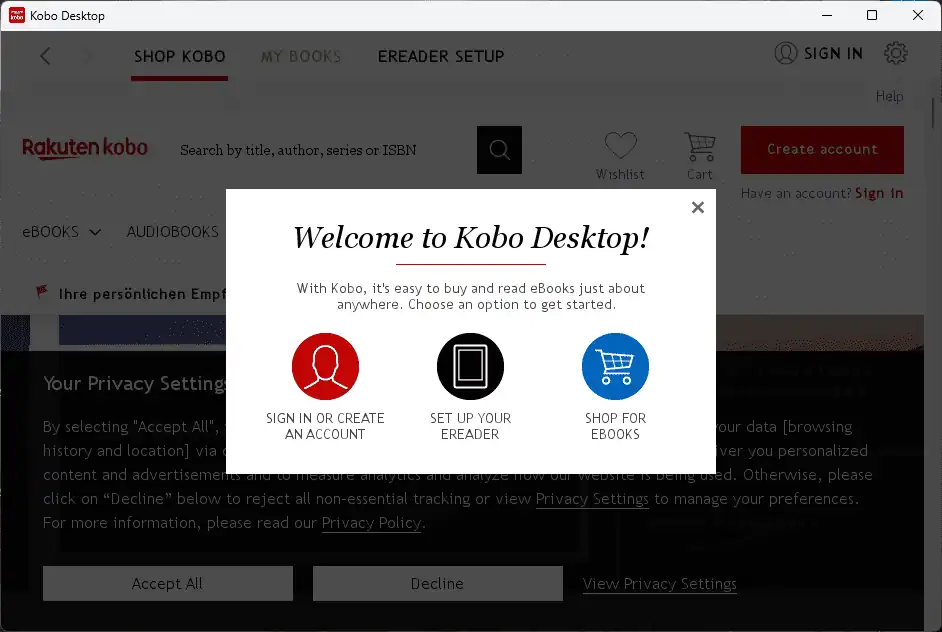
Kobo Desktop は、EPUB を含むさまざまなファイル形式を受け入れる多機能な電子書籍リーダーです。ユーザーインターフェイスはシンプルですが効果的です。
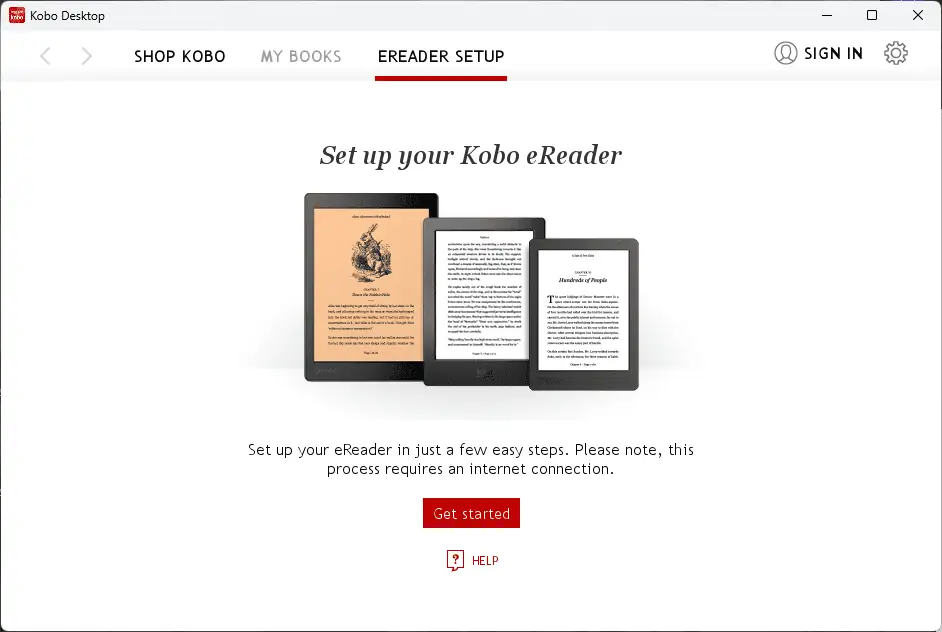
このソフトウェアは主にさまざまな書店にアクセスできることで知られていますが、電子書籍をアップロードすることもできます。
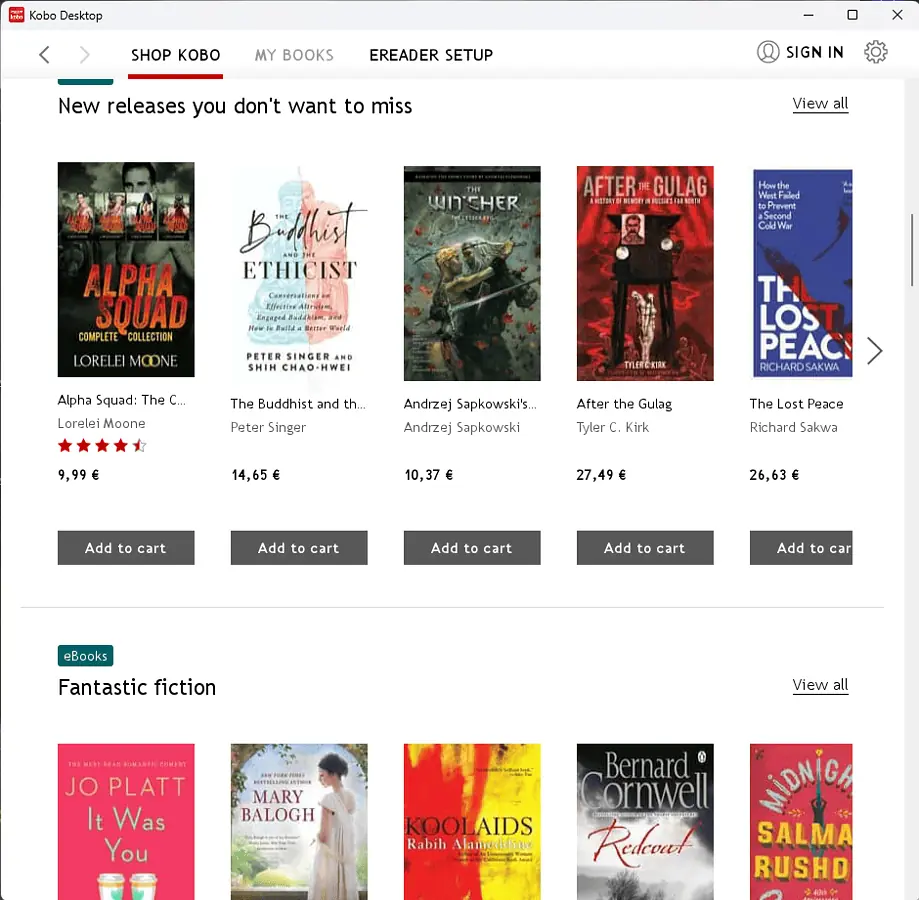
Kobo は EPUB3 標準をサポートしており、オーディオとビデオのコンテンツの同期が常に完璧であることが保証されます。 Smashwords、FeedBooks、Project Gutenberg ライブラリを探索して、読むべき新しい本を見つけることもできます。
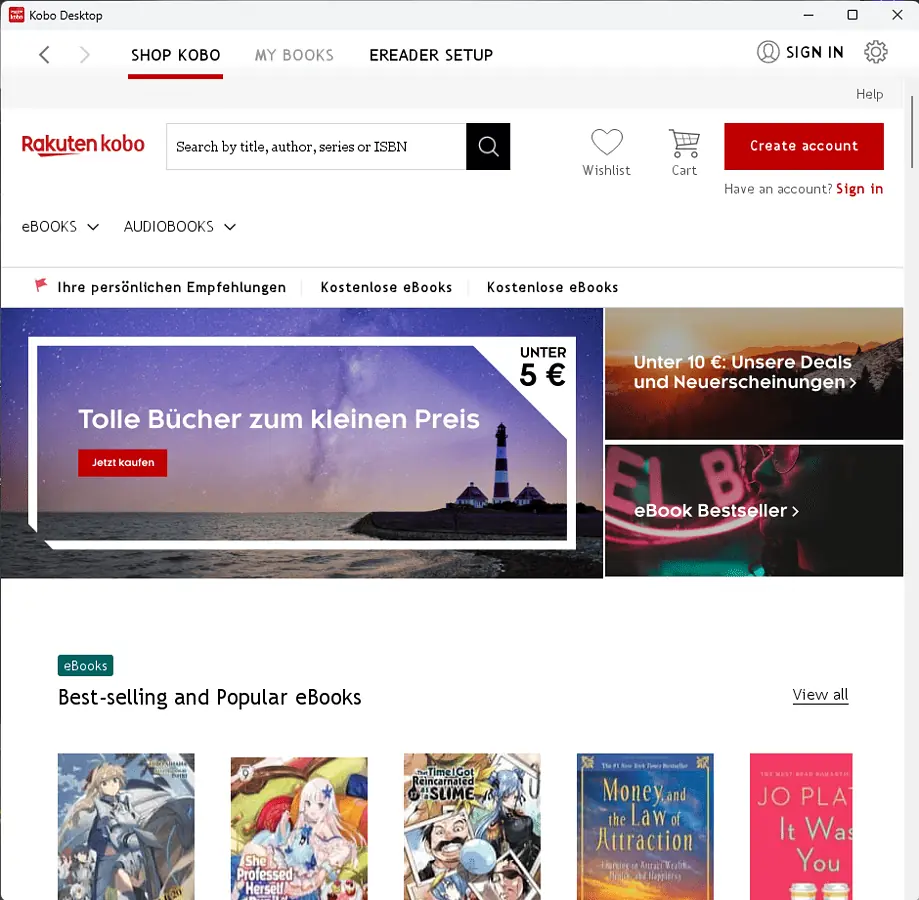
ただし、カスタマイズオプションが不足しています。
メリット:
- koboはKindleや他のサービスと比べて幅広い選択肢を提供します
- さまざまな形式とファイルタイプをサポート
- Wi-Fi機能が統合されているので簡単にアクセスできます
- ユニバーサル ePub フォーマットと完全な互換性
- マルチデバイス設定の一部であり、どのデバイスからでも簡単にアクセスできます
デメリット:
- 特にサイズの大きな電子書籍では動作が遅くなります
- メニューの設定がわかりにくい場合がある
- ワイヤレス機能により、デバイスのバッテリーの消耗が非常に早くなります
Windows に最適な EPUB リーダーの選び方
このリストを作成するために 20 以上のソフトウェア オプションをテストしました。
- I 公式ソースからすべてのツールをダウンロードし、テスト装置にインストールしました.
- ソフトウェアを確保しました EPUB、PDF、MOBIなどのさまざまな電子書籍フォーマットをサポートしています。
- 最終リストに選んだすべてのソフトウェア ユーザーフレンドリーなインターフェースが必要です。 これも ビジュアルデザインとフォント、カラーテーマ、ナイトモードを調整する機能.
- などの注釈機能を確認しました。 テキストのハイライト、メモの追加、特定のページのブックマーク.
- 優れた EPUB リーダーには、次のものも含まれている必要があります。 強力なライブラリ管理機能。 これも 本の並べ替え、ライブラリ内での検索、読書の進捗状況の追跡.
- 高速かつ応答性が高い必要があります.
ここでは、最高の EPUB リーダー ソフトウェアの簡単な概要とランキングを示します。
| ソフトウェア | ファイル形式 | ユーザーインターフェース | アノテーション | 図書館管理 | 性能 |
|---|---|---|---|---|---|
| アクイルリーダー | PDF、EPUB、MOBI、TXT | 清潔で使いやすい | 制限された注釈機能 | 基本的なライブラリ管理 | 5/5 |
| 口径 | EPUB、MOBI、PDFなど各種 | 機能が豊富でカスタマイズ可能 | 豊富な注釈ツール | 堅牢なライブラリ管理 | 4.5/5 |
| SumatraPDFリーダー | PDF、EPUB、MOBI、XPS、DjVu | ミニマルかつ高速 | 限定的な注釈のサポート | 基本機能 | 4/5 |
| Epubor リーダー | EPUB、PDF、AZW3、MOBI | 直感的かつモダン | 基本的なアノテーション機能 | シンプルなライブラリ管理 | 5/5 |
| きちんとしたリーダー | PDF、EPUB、MOBI、TXT | クリーンでモダンなデザイン | 基本的な注釈ツール | 組織的な図書館管理 | 4/5 |
| ブックビザー | EPUB、TXT、FB2、HTML、MOBI | ユーザーフレンドリーでカスタマイズ可能 | 限定的な注釈のサポート | 図書館の組織 | 3/5 |
| フリーダ | EPUB、FB2、HTML、TXT、MOBI | モダンでカスタマイズ可能 | 基本的なアノテーション機能 | 図書館の分類 | 4/5 |
| Adobeデジタルエディション | EPUB、PDF | 洗練されたプロフェッショナルな | 豊富な注釈ツール | 総合的な図書館管理 | 2/5 |
| カバー | EPUB、PDF、MOBI | ミニマルかつ直感的 | 限定的な注釈のサポート | シンプルなライブラリ管理 | 3/5 |
| コボ | EPUB、PDF、MOBI、TXT | ユーザーフレンドリーでカスタマイズ可能 | 基本的なアノテーション機能 | 統合されたライブラリ管理 | 4/5 |
EPUB リーダーの使用方法
- ダウンロードしてインストール Microsoft Store からの Aquile Reader。
- アプリケーションをインストールした場所から実行します。
- ライブラリから開きたい本をクリックして読み始めます。
- テキストの一部を選択し、注釈を付けたり、強調表示したり、翻訳したりできます。
あなたも興味があるかもしれません:
- Microsoft 365 モバイル アプリで PDF を結合する方法
- Windows 11/10 で PDF を編集して PDF を変換する方法
- Outlook で PDF プレビュー ハンドラーが機能しない問題を修正する [5 つの方法]
市場にはたくさんの選択肢がありますが、Windows に最適な EPUB リーダーを見つけることはかなり近づいています。
以下のコメントセクションでお気軽にあなたの選択を共有してください。
よくある質問
EPUBリーダーとは何ですか?
EPUB リーダーは、EPUB 形式の電子書籍を開いて読むことができるプログラムです。この形式は、画面に合わせてテキストが調整され、電子書籍リーダー、タブレット、携帯電話などのさまざまなデバイスで読みやすくなるため、電子書籍で人気があります。 EPUB リーダーには、フォント サイズの変更、テキストの検索、ブックマークの追加など、読書をさらに楽しくするための追加機能が備わっていることがよくあります。
Windows 10/11でEPUBファイルを開くにはどうすればよいですか?
Windows 10/11 で EPUB ファイルを開くには、Calibre、Adobe Digital Editions、Microsoft Edge などの無料アプリを使用できます。まず、これらのアプリのいずれかをダウンロードしてインストールします。次に、EPUB ファイルを右クリックし、「プログラムから開く」を選択し、インストールしたアプリを選択します。これにより、Windows コンピューターで EPUB 電子書籍を直接読むことができます。
EPUBをPDFに変換するにはどうすればよいですか?
EPUB を PDF に変換するには、Zamzar などの無料のオンライン コンバーターまたは Calibre などの電子書籍管理ツールを使用します。オンライン コンバーターの場合は、EPUB ファイルをアップロードし、出力形式として PDF を選択して、変換を開始します。 Calibre を使用すると、EPUB をライブラリに追加し、書籍を選択して、「書籍の変換」をクリックしてターゲット形式として PDF を選択します。